Kyocera Ecosys M3860idn Руководство пользователя онлайн
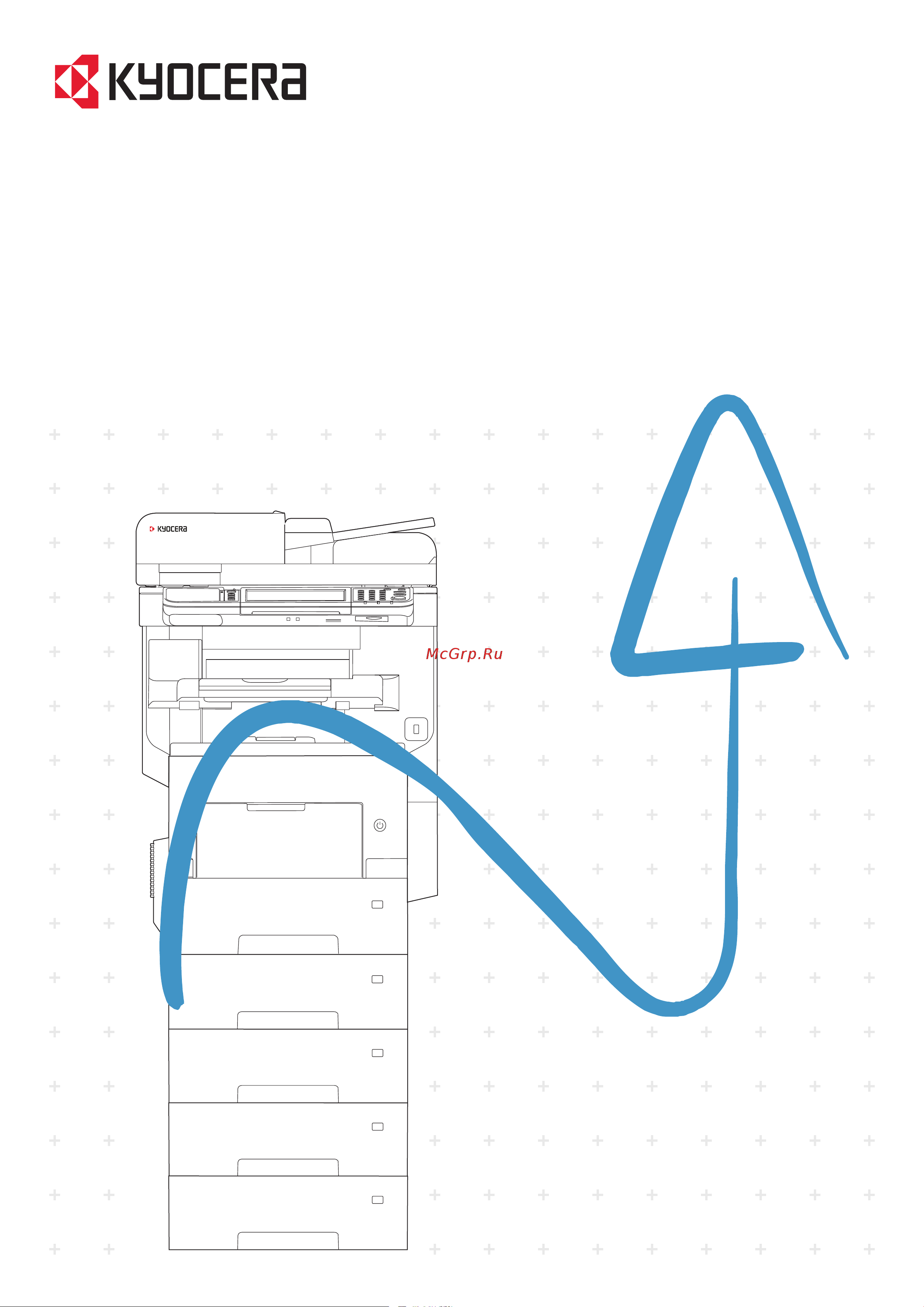
ECOSYS M3860idnf ECOSYS M3860idn
kyoceradocumentsolutions.com
Руководство по
Эксплуатации
ECOSYS M3860idnf ECOSYS M3860idn
Содержание
- Руководство по эксплуатации 1
- Для качественной печати рекомендуется применять оригинальные контейнеры с тонером kyocera которые обязательно проходят несколько проверок 2
- Предисловие 2
- Проверка серийного номера оборудования 3
- Cодержание 4
- Правовая информация и правила техники безопасности 1 1 4
- Установка и настройка аппарата 2 1 4
- Печать с пк 4 1 5
- Подготовка к использованию 3 1 5
- Эксплуатация аппарата 5 1 6
- Использование различных функций 6 1 7
- Состояние отмена задания 7 1 7
- Аутентификация и учет пользователей реквизиты пользователей учет заданий 9 1 8
- Настройка и регистрация системное меню 8 1 8
- Приложение 11 1 9
- Устранение неисправностей 10 1 9
- Безопасность 10
- Входные данные 10
- Общие сведения 10
- Подключение wi fi 10
- Приложение 10
- Функции ящика документов 10
- Аппарат оснащен рядом полезных функций 11
- Ниже приведены примеры некоторых из них 11
- Оптимизация процессов обработки документов в офисе 11
- Функции аппарата 11
- Оптимизация процессов обработки документов в офисе 12
- Функции аппарата 12
- Экономия энергии и расходов 12
- Создание визуально привлекательных документов 13
- Усиление безопасности 13
- Функции аппарата 13
- Более эффективное использование функций 14
- Функции аппарата 14
- В аппарате предусмотрены различные функции управления цветом и качеством изображения при необходимости пользователь может отрегулировать характеристики отсканированного изображения 15
- Выбор цвета стр 18 15
- Для получения подробной информации см 15
- Основные цветовые режимы 15
- Предусмотрены следующие основные цветовые режимы 15
- Пример изображения страница для справки до после 15
- Функции управления цветом и качеством изображения 15
- Цветовой режим описание 15
- Для регулировки качества или цвета изображения используйте следующие функции 16
- До после 16
- Образец изображения 16
- Регулировка качества и цвета изображений 16
- Требуемый результат 16
- Функции управления цветом и качеством изображения 16
- Функция стр 16
- Печатные руководства 17
- Руководства поставляемые с аппаратом 17
- Руководства pdf на dvd диске product library 18
- В настоящем руководстве содержатся следующие разделы 19
- О руководстве по эксплуатации данном документе 19
- Раздел содержание 19
- Структура документа 19
- В приведенных ниже объяснениях в качестве примера используется adobe reader xi 20
- Важно 20
- Внимание 20
- К некоторым элементам в данном руководстве применяются следующие условные обозначения 20
- О руководстве по эксплуатации данном документе 20
- Описание 20
- Отображаемые в программе adobe reader элементы могут различаться в зависимости от порядка использования программы если оглавление или инструменты не отображаются см справку по программе adobe reader 20
- Примечание 20
- Условное обозначение 20
- Условные обозначения в данном руководстве 20
- В настоящем руководстве по эксплуатации используется следующее описание последовательностей нажатий клавиш на сенсорной панели 21
- О руководстве по эксплуатации данном документе 21
- Условные обозначения в процедурах по эксплуатации аппарата 21
- Фактическая процедура процедура указанная в данном руководстве 21
- Здесь приведен перечень пунктов меню отображаемых на сенсорной панели в зависимости от настроек некоторые меню могут не отображаться названия некоторых пунктов меню могут отличаться от заголовков соответствующих разделов 22
- Или 22
- Карта меню 22
- Или 23
- Карта меню 23
- Карта меню 24
- Карта меню 25
- Карта меню 26
- Карта меню 27
- Или 28
- Карта меню 28
- Xxviii 29
- Или 29
- Карта меню 29
- Карта меню 30
- Карта меню 31
- Карта меню 32
- Карта меню 33
- Xxxiii 34
- Карта меню 34
- Карта меню 35
- Карта меню 36
- Карта меню 37
- Правовая информация и правила техники безопасности 38
- Примечание 39
- Символы 39
- Условные обозначения по технике безопасности в данном руководстве 39
- Окружающая среда 40
- Внимание 41
- Другие меры предосторожности 41
- Меры предосторожности при обращении с расходными материалами 41
- Меры предосторожности при эксплуатации 41
- Меры безопасности при работе с лазером в странах европы 42
- Компания kyocera document solutions inc настоящим заявляет что радиооборудование типа ecosys m3860idn ecosys m3860idnf соответствует требованиям директивы 2014 53 eu 43
- Полный текст заявления о соответствии нормативно правовым актам ес опубликован в интернете по адресу https www kyoceradocumentsolutions eu index service dlc html 43
- Примечание 43
- Соответствие нормативно правовым актам и техническим требованиям 43
- Ek1 itb 2000 44
- En iso 7779 44
- Законодательные ограничения на копирование и сканирование 44
- Меры по обеспечению безопасности при использовании беспроводной лвс при наличии 44
- Несанкционированное проникновение 44
- Тайный просмотр содержимого сеанса связи 44
- Ограничение использования данного аппарата при наличии 45
- В отношении торговых марок 46
- Правовая информация 46
- Режим ожидания 52
- Функция автоматической двусторонней печати 52
- Функция управления энергосбережением 52
- Экологическая польза от функции управления режимом питания 52
- Экономия ресурсов бумага 52
- Программа energy star energy sta 53
- Программа energy star energy star 53
- Установка и настройка аппарата 54
- Внешняя сторона аппарата 55
- Модель без финишера 55
- Наименования компонентов 55
- Модель с финишером 57
- Модель без финишера 59
- Разъемы внутренние компоненты 59
- Модель с финишером 60
- Модель без финишера 63
- С установленным дополнительным оборудованием 63
- Модель с финишером 64
- Важно 65
- Если вы используете беспроводную лвс см далее 65
- Использование каких либо других кабелей кроме совместимых с usb 2 может привести к отказу 65
- Используемые кабели 65
- Настройка беспроводной сети стр 34 65
- Подготовьте необходимые кабели в соответствии с условиями эксплуатации и целью использования аппарата 65
- Подключение аппарата и других устройств 65
- Подключение аппарата к пк или планшету с помощью сетевого кабеля wi fi или wi fi direct 65
- Подключение аппарата к пк через usb 65
- Примечание 65
- Среда подключения функция необходимый кабель 65
- Включите аппарат и выполните конфигурирование сети 66
- Подключение кабелей 66
- Подключение кабеля лвс 66
- Подключите кабель к аппарату 66
- Включите электропитание аппарата 67
- Подключите кабель к аппарату 67
- Подсоединение кабеля usb 67
- Подсоединение кабеля питания 67
- Включение выключение питания 68
- Включение питания 68
- Внимание 68
- Выключение питания 68
- Использование панели управления 69
- Кнопки панели управления 69
- Регулировка угла наклона панели управления 70
- Главный экран 71
- Сенсорная панель 71
- Параметр описание 72
- Сенсорная панель 72
- Главный экран 73
- Доступные настройки показаны ниже 73
- Заводские настройки по умолчанию для имени пользователя и пароля при входе приведены ниже 73
- Имя пользователя при входе 6000 73
- Настройте параметры 73
- Откройте экран 73
- Параметр описание 73
- Пароль при входе 6000 73
- Пользователь может изменить настройки только осуществив вход с правами администратора 73
- Пользователь может изменить фон главного экрана а также отображаемые на нем значки 73
- Примечание 73
- Редактирование главного экрана 73
- Сенсорная панель 73
- Сенсорная панель 74
- Функции доступные для отображения на рабочем столе 74
- Функция значок описание страница для справки 74
- Сенсорная панель 75
- Функция значок описание страница для справки 75
- Сенсорная панель 76
- Функции доступные для отображения на панели задач 76
- Функция значок описание страница для справки 76
- Вкладка описание 77
- На главном экране выберите информация об устройстве 77
- Отображение информации об устройстве 77
- Отображение информации об устройстве позволяет проверять информацию о системе сети и используемых параметрах 77
- Проверьте информацию об устройстве 77
- Сенсорная панель 77
- Выберите функции чтобы показать другие функции 78
- Данный экран отображается нажатием значка функций 78
- Клавиша функций 78
- Отобразите функции 78
- Прокручивайте вверх и вниз с помощью стрелок или 78
- Сенсорная панель 78
- В следующих случаях клавиша недоступна и не может быть выбрана 79
- Если клавиша которую нужно использовать недоступна могут действовать настройки предыдущего пользователя в таком случае нажмите клавишу сброс и повторите попытку 79
- Использование невозможно поскольку опция не установлена 79
- Клавиши функций которые невозможно использовать ввиду ограничений на сочетания функций или отсутствия установленных опций выбрать нельзя 79
- Невозможно использование в сочетании с уже выбранной функцией 79
- Обычные недоступные 79
- Обычные скрытые 79
- Отображение клавиш которые нельзя настроить 79
- Пример если жесткий диск ssd не установлен пользовательский ящик не отображается 79
- Примечание 79
- Сенсорная панель 79
- Использование клавиши быстрый набор 80
- Использование клавиши ввод 80
- Клавиши ввода и поиска назначенных клавиш быстрого набора 80
- Откройте экран выбор бумаги 81
- Экран справки 81
- Вход 82
- Вход в систему выход из системы 82
- Выберите вход 82
- Для входа используйте регистрационное имя пользователя и пароль 82
- Нормальный вход в систему 82
- Выход 83
- Простой вход 83
- Настройте параметры 84
- Откройте экран 84
- Параметры аппарата по умолчанию 84
- Установка даты и времени 84
- Аппарат оборудован сетевым интерфейсом совместимым с такими сетевыми протоколами как tcp ip ipv4 tcp ip ipv6 netbeui и ipsec он позволяет выполнять сетевую печать в windows macintosh unix и на других платформах 85
- Выберите протокол tcp ip ipv4 для подключения к сети windows 85
- До выполнения настроек обязательно подсоедините сетевой кабель 85
- Если включено управление входом пользователей в систему изменение настроек возможно только после входа в систему с правами администратора если управление регистрацией пользователей заблокировано отобразится экран аутентификации пользователя введите имя пользователя и пароль при входе а затем нажмите вход 85
- Заводские настройки по умолчанию для имени пользователя и пароля при входе приведены ниже 85
- Имя пользователя при входе 6000 85
- Используются следующие методы конфигурации 85
- Метод конфигурации описание страница для справки 85
- Настройка проводной сети 85
- Настройка сети 85
- Пароль при входе 6000 85
- Примечание 85
- Сведения о других сетевых настройках см в разделе 85
- Настройки ipv4 86
- Настройте параметры 86
- Откройте экран 86
- Для использования функции wi fi direct убедитесь что она включена для пункта wi fi direct установлено вкл и выполните перезапуск сети с панели управления перед подключением компьютера к данному аппарату с функцией wi fi direct 87
- Для отправки настроек wi fi сконфигурированных с помощью утилиты для настройки wi fi на аппарат выполните локальное подсоединение компьютера или портативного устройства к аппарату доступны следующие методы соединения проводное соединение с использованием сетевого кабеля и беспроводное соединение wi fi direct 87
- До начала использования утилиты для настройки wi fi подсоедините компьютер к аппарату локально с помощью сетевого кабеля или по беспроводной связи с помощью функции wi fi direct 87
- Если компьютер поддерживает функцию wps сконфигурировать настройки можно на панели управления 87
- Если на аппарате установлен комплект комплект беспроводного сетевого интерфейса ib 36 и ib 51 и настроены параметры подключения возможна печать или отправка в среде беспроводной сети беспроводной лвс используются следующие методы конфигурации 87
- Если необходимо использовать сетевой интерфейс отличный от проводного интерфейса заданного по умолчанию после установки дополнительного комплекта сетевого интерфейса ib 50 и комплекта беспроводного сетевого интерфейса ib 36 или ib 51 выберите требуемую настройку в разделе осн сеть клиент 87
- Если соединение между компьютером и аппаратом устанавливается напрямую с помощью сетевого кабеля функция auto ip локальный канал автоматически назначит адреса для аппарата и компьютера в данном аппарате настройки auto ip используются в качестве настроек по умолчанию 87
- Метод конфигурации описание страница для справки 87
- Настройка беспроводной сети 87
- Настройка сети 87
- Настройка соединения с использованием утилиты для настройки wi fi 87
- Настройки wi fi стр 32 87
- Осн сеть клиент стр 47 87
- Примечание 87
- Вставьте диск dvd 88
- Выберите обслуживание 88
- Откройте экран 88
- Подключение аппарата к компьютеру 88
- Вставьте диск dvd 89
- Выполните перезапуск сети 89
- Настройте параметры 89
- Откройте экран 89
- Подключите компьютер или портативное устройство к аппарату 89
- Выберите обслуживание 90
- Откройте экран 90
- Настройте параметры 91
- Wi fi direct 92
- Выполните перезапуск сети 92
- Запишите имя сети ssid ip адрес и пароль 92
- Настройка wi fi direct 92
- Настройка подключения с панели управления аппарата 92
- Настройте параметры 92
- Настройте портативное устройство 92
- Откройте экран 92
- Укажите имя аппарата с компьютера или портативного устройства 92
- Wi fi direct 93
- Выполните перезапуск сети 93
- Нажмите кнопку на компьютере или на портативном устройстве и одновременно с этим выберите пункт нажм кн на экране панели управления 93
- Настройка соединения с помощью нажимной кнопки 93
- Настройте параметры 93
- Откройте экран 93
- Режим ожидания 94
- Режим ожидания и автоматический режим ожидания 94
- Режим энергосб 94
- Функция экономии энергии 94
- Автоматический режим ожидания 95
- Правила выключения питания модели для стран европы 95
- Правила сна модели для стран европы 95
- Уровень сна экономия энергии и быстрое восстановление кроме моделей для стран европы 95
- Для функций экономии энергии и факса а также настроек бумаги и сети на экране мастера можно настроить следующие параметры 96
- Мастер быстрой установки 96
- Выберите функцию 97
- Если появляется экран аутентификации пользователя следует ввести имя пользователя и пароль для входа в систему а затем нажать вход 97
- Если при настройке параметров возникли трудности см 97
- Заводские настройки по умолчанию для имени пользователя и пароля при входе приведены ниже 97
- Запустите мастер быстрой установки для настройки параметров следуйте указаниям на экране 97
- Имя пользователя при входе 6000 пароль при входе 6000 97
- Мастер быстрой установки 97
- Настройте параметры 97
- Орган управления описание 97
- Откройте экран 97
- Примечание 97
- Экран справки стр 28 97
- Для использования функций принтера аппарата или передачи в режиме twain wia либо сетевого факса с компьютера установите соответствующее программное обеспечение с прилагаемого диска dvd product library 98
- Для получения подробной информации о пользовательской установке см 98
- Для установки на компьютере под управлением ос windows у пользователя должны быть полномочия администратора 98
- Пользовательская установка стр 49 98
- Примечание 98
- Программное обеспечение на dvd windows 98
- Программное обеспечение описание экспресс установка 98
- Установка программного обеспечения 98
- Вставьте диск dvd 99
- Откройте экран 99
- Установка программного обеспечения в windows 99
- Экспресс установка 99
- Выберите экспресс установка 100
- Установите программное обеспечение 100
- Завершение установки 101
- Вставьте диск dvd 102
- Выберите пользовательская установка 102
- Откройте экран 102
- Пользовательская установка 102
- Установите программное обеспечение 102
- Завершение установки 104
- Завершение удаления 105
- Откройте экран 105
- Удаление программного обеспечения 105
- Удалите программное обеспечение 105
- Вставьте диск dvd 106
- Откройте экран 106
- Установка драйвера принтера 106
- Установка программного обеспечения на компьютер mac 106
- Настройте принтер 107
- Параметры и расходные материалы 107
- По умолчани 107
- Примечание 107
- Kyocer 108
- Twain driver settin 108
- Все программ 108
- Добавит 108
- Откройте экран 108
- Поис 108
- Примечание 108
- Пус 108
- Установка драйвера twain 108
- Завершите регистрацию 109
- Изменит 109
- Настройка драйвера twain 109
- Примечание 109
- Удалит 109
- Откройте экран 110
- Установка wia драйвера 110
- Настройте драйвер wia 111
- Установка программного обеспечения 111
- Откройте экран 112
- Проверка показаний счетчика 112
- Проверьте показания счетчика 112
- Системное меню счетчи 112
- Счетчи 112
- Дополнительная подготовка для администратора 113
- Защита конфиденциальной информации с помощью tpm 113
- Отправка в общую папку отправка в папку smb 113
- Отправка документов на пк 113
- Передача отсканированных изображений по электронной почте передача по электронной почте 113
- Примечание 113
- Требуемый результат функция страница для справки 113
- Усиление безопасности 113
- Дополнительная подготовка для администратора 114
- Требуемый результат функция страница для справки 114
- Command center rx 115
- Command center rx user guide 115
- В данном перечне отсутствует информация о настройках факса 115
- В данном разделе описан порядок доступа к command center rx изменения настроек безопасности и имени хоста 115
- Ввод предварительно заданного пароля администратора дает пользователю доступ ко всем страницам в том числе ящик для документов адресная книга и параметры в меню навигации заводские настройки по умолчанию для пользователей по умолчанию с правами администратора приведены ниже прописные и строчные буквы различаются с учетом регистра 115
- Вход в систем 115
- Для получения полного доступа к функциям страниц command center rx введите имя пользователя и пароль а затем нажмите 115
- Если аппарат подключен к сети можно задать различные настройки с помощью command center rx 115
- Имя пользователя для регистрации admin пароль для регистрации admin 115
- Настройки описание администр атор 115
- Обычный пользователь 115
- Примечание 115
- Руководство по эксплуатации факса 115
- Следующие настройки администратора и обычных пользователей можно выполнить в command center rx 115
- Command center rx user guide 116
- Вход в систем 116
- Доступ к command center rx 116
- Имя пользователя для регистрации admin пароль для регистрации admin 116
- Настройте функцию 116
- Откройте экран 116
- Примечание 116
- Изменение настроек безопасности 117
- Настройки безопасност 117
- Откройте экран 117
- Command center rx user guide 118
- Выполнение настроек безопасности 118
- Настройки безопасност 118
- Примечание 118
- Изменение информации об устройстве 119
- Откройте экран 119
- Введите имя хоста 120
- Настройки электронной почты 121
- Откройте экран 121
- Вкл 122
- Настройки сет 122
- Настройте параметры 122
- Протоко 122
- Настройки функци 123
- Откройте экран 123
- Электронная почт 123
- Command center rx 124
- Задайте значения для настроек smtp и параметры электронной почты 124
- Настройки описание 124
- Настройте параметры 124
- Command center rx 125
- Нажмите передать 125
- Настройки описание 125
- Заполните поля 126
- Откройте экран 126
- Регистрация адресатов 126
- Настройка пользовательского ящика 127
- Откройте экран 127
- Создание нового пользовательского ящика 127
- Откройте экран 128
- Печать документа сохраненного в пользовательском ящике 128
- Напечатайте документ 129
- Печат 129
- Передача данных из других фирменных изделий 130
- Перенос адресной книги 130
- Адресная книга устройств 131
- Дале 131
- Перезаписать установки целевого устройств 131
- Создать с устройств 131
- Дале 132
- Имя пользователя для регистрации admin пароль для регистрации admin 132
- Примечание 132
- Сохранит 132
- Сохранить в фай 132
- Выборочная установк 133
- Готов 133
- Дале 133
- Дополнительн 133
- Загрузите данные адресной книги 133
- Запись данных адресной книги в аппарат 133
- Запустите kyocera net viewer 133
- Настроить несколько устройст 133
- Отмен 133
- Адресная книга устройств 134
- Дале 134
- Перезаписать настройки на целевом устройств 134
- Перезаписать установки целевого устройств 134
- Создать из файл 134
- Дале 135
- Завершит 135
- Закрыт 135
- Обзо 135
- Подготовка к использованию 136
- Загрузка бумаги 137
- Имя стр 137
- Примечание 137
- Важно 138
- Если вы собираетесь копировать на использованную для печати бумагу убедитесь что листы не скреплены скобами или скрепками это может привести к повреждению аппарата или стать причиной низкого качества изображения 138
- Примечание 138
- Указания по загрузке бумаги 138
- Загрузка в кассеты 139
- Полностью вытяните кассету из аппарата 139
- Отрегулируйте размер кассеты 140
- Примечание 140
- Загрузите бумагу 141
- Важно 143
- Загрузка бумаги в универсальный лоток 143
- Или больше задайте тип бумаги плотная и укажите плотность используемой бумаги 143
- Откройте универсальный лоток 143
- При использовании бумаги плотностью 106 г 143
- Примечание 143
- Удаляйте каждую пленку из внутреннего лотка после печати на ней если не удалять пленки из внутреннего лотка это может привести к застреванию бумаги 143
- Вытяните опорную часть универсального лотка 144
- Загрузите бумагу 144
- Отрегулируйте размер универсального лотка 144
- Укажите тип бумаги загружаемой в универсальный лоток на панели управления 145
- Printer driver user guide 146
- Важно 146
- Загрузите бумагу стороной для печати вверх по поводу процедуры печати см 146
- Загрузка бумаги 146
- Загрузка конверта ориентация и сторона загрузки отличается для разных типов конвертов при неправильной загрузке конверта печать может быть выполнена в неверном направлении или на стороне не предназначенной для печати 146
- Загрузка конвертов или карточек в универсальный лоток 146
- Использование развернутой возвратной открытки oufuku hagaki 146
- По поводу выбора типа конверта загружаемого в универсальный лоток см 146
- Пример при печати адреса 146
- Примечание 146
- Формат бумаги и тип носителя для универсального лотка настройка универсального лотка стр 13 146
- Действие со спец бумагой стр 15 147
- Для изменения типа бумаги используемой в кассетах задайте формат бумаги и тип носителя 147
- Для печати принимаемых факсов доступны следующие типы носителей обычная этикетки перераб выс сорт калька цветная конверт мелованная плотная высококач черновая и пользоват 1 8 147
- Загрузка бумаги 147
- Задайте формат бумаги в кассете которая используется для приема факсов следующим образом для моделей с измерениями в дюймах letter legal statement для моделей с метрической системой единиц a4 b5 a5 folio если изменить указанный выше параметр прием факсов будет невозможен 147
- Заданной по умолчанию настройкой формата бумаги для кассеты 1 универсального лотка и дополнительного податчика бумаги кассеты 2 5 является a4 или letter а заданной по умолчанию настройкой типа носителя обычная 147
- Настройка типа носителя стр 16 147
- Параметр описание 147
- Пользов формат бумаги стр 13 147
- Примечание 147
- Укажите формат и тип носителя для бумаги используемой в кассетах 147
- Указание формата бумаги и типа носителя 147
- Формат бумаги и тип носителя для кассет 147
- Выберите 148
- Выберите функцию 148
- Для печати принимаемых факсов доступны следующие типы носителей обычная этикетки перераб выс сорт калька цветная конверт карточки плотная высококач черновая и пользоват 1 8 148
- Загрузка бумаги 148
- Задайте формат бумаги в универсальном лотке которая используется для приема факсов следующим образом для моделей с измерениями в дюймах letter legal statement для моделей с метрической системой единиц a4 b5 a5 folio если изменить указанный выше параметр прием факсов будет невозможен 148
- Запустите мастер настройки для настройки параметров следуйте указаниям на экране 148
- Мастер быстрой установк 148
- Настройка бумаг 148
- Настройте функцию 148
- Откройте экран 148
- Параметр описание 148
- Примечание 148
- Системное меню счетчи 148
- Укажите формат и тип носителя для бумаги используемой в универсальном лотке 148
- Формат бумаги и тип носителя для универсального лотка настройка универсального лотка 148
- Ограничитель бумаги 149
- Запись имени компьютера и полного имени компьютера 150
- Откройте экран 150
- Подготовка к отправке документа в общую папку на пк 150
- Проверьте имя компьютера 150
- Вво 151
- Все программ 151
- Запустить от имени администратор 151
- Командная строк 151
- Откройте экран 151
- Поис 151
- Примечание 151
- Принятие к сведению имени пользователя и имени домена 151
- Проверьте имя домена и имя пользователя 151
- Программ 151
- Пус 151
- Стандартны 151
- Создайте папку 152
- Создание общей папки сведения об общей папке 152
- Scannerdata 153
- Добавит 153
- Досту 153
- Настройте права доступа 153
- Общий досту 153
- Открыть общий доступ к этой папк 153
- Разрешени 153
- Расширенная настройка общего доступ 153
- Дополнительн 154
- Примечание 154
- Размещение 154
- Разрешит 154
- Расширенная настройка общего доступ 154
- Чтени 154
- Безопасност 155
- Закрыт 155
- Изменени 155
- Изменит 155
- Разрешит 155
- Чтение и выполнени 155
- Настройка брандмауэра windows 156
- Проверьте общий доступ к файлам и принтерам 156
- Добавьте порт 157
- Дополнительные параметр 157
- Панель управлени 157
- Правила для входящих подключени 157
- Проверить состояние брандмауэр 157
- Пус 157
- Система window 157
- Система и безопасност 157
- Создать правил 157
- Дале 158
- Для порт 158
- Определенные локальные порт 158
- Протокол tc 158
- Разрешить подключени 158
- Scan to smb 159
- Брандмауэр window 159
- В windows 7 159
- В ос windows 8 159
- Готов 159
- Дале 159
- Панель управлени 159
- Параметр 159
- Продолжит 159
- Система и безопасност 159
- Отключить защиту паролем при предоставлении совместного доступа только windows 10 160
- Вставьте диск dvd 162
- Инструмент настройки сканирования в папку для smb 162
- Откройте экран 162
- Выберите обслуживание 163
- Выполнить 163
- Дале 163
- Настройте параметры 163
- Обновит 163
- Примечание 163
- Выберите существующую папку и местоположени 164
- Добавит 164
- Показать с поддержкой факс 164
- Примечание 164
- Редактироват 164
- Завершит 165
- Закрыт 165
- Добавление адресата адресная книга 166
- Добавьте адрес 166
- Добавьте имя 166
- Контакт до 200 166
- Откройте экран 166
- Регистрация адресатов в адресной книге 166
- Адрес папки smb 167
- Дале 167
- Имя пользователя при вход 167
- Имя хост 167
- Максимальное количество символов 167
- Мен 167
- Параметр описание 167
- Пароль при вход 167
- Поиск папки в сет 167
- Поиск папки по имени хост 167
- Пор 167
- Примечание 167
- Проверка соединени 167
- Пут 167
- Адрес папки ftp 168
- Имя пользователя при вход 168
- Имя хост 168
- Максимальное количество символов 168
- Мен 168
- Номер адрес 168
- Параметр описание 168
- Пароль при вход 168
- Пор 168
- Примечание 168
- Проверка соединени 168
- Пут 168
- Сохранит 168
- Адресная книг 169
- Адресная книга одним нажатие 169
- Выберите членов группы адресатов 169
- Групп 169
- Группа до 50 169
- Дале 169
- Добавьте имя 169
- Коне 169
- Номер адрес 169
- Откройте экран 169
- Примечание 169
- Системное меню счетчи 169
- Чле 169
- Примечание 170
- Сохранит 170
- Адресная книг 171
- Адресная книга одним нажатие 171
- Откройте экран 171
- Отредактируйте или удалите адресата 171
- Примечание 171
- Редактирование группы 171
- Редактирование и удаление записей адресной книги 171
- Редактирование контакта 171
- Системное меню счетчи 171
- Сохранит 171
- Удаление контакта или группы 171
- Чле 171
- Добавление адресата к клавише набора одним нажатием клавиша набора одним нажатием 172
- Добавьте клавиши набора одним нажатием 172
- Откройте экран 172
- Адреса 173
- Адресная книга одним нажатие 173
- Быстрый набо 173
- Выберите 173
- Выберите нового адресата контакт или группу нажмите для вывода на экран подробной информации о выбранном адресате 173
- Выберите номер клавиши набора одним нажатием от 001 до 100 для редактирования нажатие клавиши 173
- Задание адресата стр 20 173
- Изменение зарегистрированной информации 173
- Изменит 173
- Клавиша 173
- Клавиша для набора 1 наж 173
- Мен 173
- Можно отсортировать адресатов или осуществить поиск по имени адресата или номеру адреса 173
- Откройте экран 173
- Позволяет непосредственно ввести номер клавиши набора одним нажатием 173
- Примечание 173
- Регистрация адресатов в адресной книге 173
- Редактирование и удаление клавиши набора одним нажатием 173
- Редактируйте и удаляйте адресатов добавленных к клавише набора одним нажатием 173
- Системное меню счетчи 173
- Сохранит 173
- Удаление зарегистрированной информации 173
- Печать с пк 174
- Настройте параметры 175
- Откройте экран 175
- Печать с пк 175
- Начните печать 176
- Основны 176
- Зарегистрируйте формат бумаги 177
- Откройте экран настроек печати 177
- Печать на бумаге нестандартного формата 177
- Настройте параметры 178
- Откройте экран 178
- Печать баннеров 178
- Зарегистрируйте формат бумаги 179
- Настройте формат бумаги для печати 179
- Создат 179
- Сохранит 179
- Загрузите бумагу 180
- Важно 181
- Начните печать 181
- Отмен 181
- После нажатия кнопки продолжить поддерживайте бумагу обеими руками для правильной подачи 181
- После начала печати держите выходящую бумагу чтобы она не упала при использовании внутреннего лотка в качестве местоположения для выхода не устанавливайте стопор 181
- Продолжит 181
- Printer driver user guide 182
- Описание 182
- Экран настроек печати в драйвере принтера 182
- Описание 183
- Печать с пк 183
- Printer driver user guide 184
- Изменение настроек драйвера принтера по умолчанию windows 10 184
- Настройк 184
- Общи 184
- Отмен 184
- Отмена печати с компьютера 184
- Панель управлени 184
- Примечание 184
- Просмотр устройств и принтеро 184
- Пус 184
- Свойства принтер 184
- Система window 184
- Справка по драйверу принтера 184
- Command center rx user guide 185
- Печать посредством сервиса google cloud print 185
- Печать с помощью airprint 185
- Печать с помощью mopria 185
- Печать с помощью wi fi direct 185
- Примечание 185
- Printer driver user guide 186
- Задани 186
- Задание ящика заданий с компьютера и сохранение задания 186
- Печат 186
- Печать данных сохраненных на принтере 186
- Примечание 186
- Свойств 186
- Сохранение задания e mps 186
- Фай 186
- Конфиденциальная печать сохр задани 187
- Напечатайте документ 187
- Откройте экран 187
- Печат 187
- Печать документов 187
- Печать документов из ящика конфиденциальной печати 187
- Ящик задани 187
- Конфиденциальная печать сохр задани 188
- Откройте экран 188
- Удаление документов 188
- Удалите документ 188
- Ящик задани 188
- Конфиденциальная печать сохр задани 189
- Напечатайте документ 189
- Откройте экран 189
- Печат 189
- Печать документа из ящика сохраненных заданий 189
- Печать документов 189
- Примечание 189
- Ящик задани 189
- Конфиденциальная печать сохр задани 190
- Напечатайте и удалите документ 190
- Откройте экран 190
- Примечание 190
- Удаление документов 190
- Ящик задани 190
- Быстрая копия пробная до уточнения 191
- Напечатайте документ 191
- Откройте экран 191
- Печат 191
- Печать документа из ящика быстрого копирования 191
- Печать документов 191
- Примечание 191
- Ящик задани 191
- Быстрая копия пробная до уточнения 192
- Откройте экран 192
- Удаление документов 192
- Удалите документ 192
- Ящик задани 192
- Быстрая копия пробная до уточнения 193
- Напечатайте документ 193
- Откройте экран 193
- Печат 193
- Печать документа из ящика проверки и уточнения 193
- Печать документов 193
- Ящик задани 193
- Быстрая копия пробная до уточнения 194
- Откройте экран 194
- Удаление документов 194
- Удалите документ 194
- Ящик задани 194
- Enhanced ws 195
- Enhanced wsd ssl 195
- Status monitor 195
- Быстрый просмотр состояния 195
- Вкл 195
- Выход из status monitor 195
- Доступ к status monitor 195
- Отображение информации в status monitor 195
- Примечание 195
- Вкладка выполнения печати 196
- Вкладка состояния лотка с бумагой 196
- Вкладка состояния тонера 196
- Command center rx 197
- Command center rx user guide 197
- Www kyoceradocumentsolutions com 197
- Вкладка уведомлений 197
- Выход 197
- Контекстное меню в status monitor 197
- Уведомление 197
- Выберите событие для использования с функцией преобразования текста в речь в разделе список событий 198
- Настройки уведомлений status monitor 198
- Примечание 198
- Установите флажок включение уведомлений о событиях 198
- Щелкните столбец звуковой файл распознавание текста в речь 198
- Эксплуатация аппарата 199
- Внимание 200
- Загрузка оригиналов 200
- Размещение оригиналов на стекле оригинала 200
- Важно 201
- Загрузка оригиналов 201
- Загрузка оригиналов в автоподатчик оригиналов 201
- Не прикладывайте усилий к верхней крышке автоподатчика оригиналов например не следует на ней выравнивать оригиналы это может привести к ошибке автоподатчика оригиналов 201
- Оригиналы не поддерживаемые автоподатчиком оригиналов 201
- Оригиналы поддерживаемые автоподатчиком оригиналов 201
- Отрегулируйте направляющие ширины оригиналов 201
- Перед загрузкой оригиналов убедитесь в отсутствии документов в выходном лотке оригиналов в противном случае может произойти замятие новых оригиналов 201
- Положите оригиналы 202
- Избранное 204
- Имя избранной функции 204
- На данном аппарате предварительно зарегистрированы перечисленные ниже функции их можно удалить также можно регистрировать новые функции 204
- Описание функции зарегистрированные по умолчанию 204
- Часто используемые функции можно зарегистрировать как избранные что упростит их вызов 204
- Зарегистрируйте избранное 205
- Откройте экран 205
- Регистрация избранного 205
- Режим мастера 205
- Дале 206
- Добавит 206
- Зарегистрируйте избранное 206
- Избранно 206
- Мен 206
- Откройте экран 206
- Отправит 206
- Параметр описание 206
- Программ 206
- Программный режим 206
- Сохранит 206
- В режиме мастера 207
- Вызов избранного 207
- Выполните избранную функцию 207
- Дале 207
- Избранно 207
- Наза 207
- Откройте экран 207
- Параметр описание 207
- Примечание 207
- Сохранит 207
- Стар 207
- В программном режиме 208
- Избранно 208
- Изменит 208
- Мен 208
- Откройте экран 208
- Отредактируйте избранную функцию 208
- Редактирование и удаление избранного 208
- Редактирование избранного 208
- Сохранит 208
- Стар 208
- Удаление 208
- Удалит 208
- Откройте экран 209
- Приложение 209
- Установите приложение 209
- Установка приложений 209
- Активироват 210
- Активируйте приложение 210
- Важно 210
- Если изменить дату время при использовании пробной версии приложения дальнейшее использование приложения будет невозможно 210
- Извлечь usb накопител 210
- Использование приложений 210
- Мен 210
- Официальны 210
- Примечание 210
- Вхо 211
- Имя пользователя при входе 6000 211
- Мен 211
- Отключит 211
- Отключите приложение 211
- Откройте экран 211
- Пароль при входе 6000 211
- Приложени 211
- Примечание 211
- Системное меню счетчи 211
- Удаление приложений 211
- Удалите приложение 211
- Добавление ярлыков 212
- Зарегистрируйте ярлыки 212
- Откройте экран 212
- Регистрация ярлыков 212
- Изменит 213
- На экране функции каждой функции выберите доб правк ярлык в нижней части экрана 213
- Номе 213
- Отредактируйте ярлык 213
- Редактирование и удаление ярлыков 213
- Редактирование ярлыка 213
- Сохранит 213
- Удаление 213
- Удалит 213
- Выберите копирование на главном экране 214
- Выберите функции 214
- Копирование 214
- Нажмите клавишу старт 214
- Основные операции 214
- Положите оригиналы 214
- С цифровой клавиатуры введите количество копий 214
- Нажмите клавишу стоп при открытом экране копирования 215
- Отмена заданий 215
- Отмените задание 215
- При выполнении задания печати или в режиме ожидания 215
- При выполнении задания сканирования 215
- Примечание 215
- Сто 215
- Удалит 215
- Передача 216
- Примечание 216
- Руководство по эксплуатации факса 216
- Command center rx user guide 217
- Выберите функции 217
- Выбор адресата из внешней адресной книги 217
- Выбор адресата из факса 217
- Задайте адресата 217
- Нажмите клавишу старт 217
- Нажмите отправить на главном экране 217
- Основные операции 217
- Положите оригиналы 217
- Руководство по эксплуатации факса 217
- Функци 217
- Command center rx user guide 218
- Oтправит 218
- Выберите адресатов 218
- Выбор из адресной книги 218
- Задание адресата 218
- Мен 218
- На начальном экране отправки выберите адресная книга 218
- Примечание 218
- Быстрый набо 219
- Используемые клавиши 219
- Поиск адресата 219
- Примечание 219
- Тип поиска критерий поиска 219
- Быстрый набо 220
- Ввод адреса электронной почты 220
- Выбор адресата с помощью клавиши набора одним нажатием 220
- Добав в адр книг 220
- Мен 220
- На начальном экране отправки выберите электронная почта 220
- На начальном экране передачи выберите клавиша 1 наж 220
- Нажмите клавишу набора одним нажатием для которой зарегистрирован адресат 220
- Примечание 220
- Следующий адреса 220
- Введите информацию об адресате 221
- Введите путь к папк 221
- Выберите способ задания папок 221
- Выберите тип папки 221
- Дале 221
- На начальном экране отправки нажмите папка 221
- Поиск папки в сет 221
- Поиск папки по имени хост 221
- Примечание 221
- Указание новой папки пк 221
- Адресатов можно изменить позже 222
- Для передачи в папку ftp 222
- Для передачи в папку smb 222
- Нажмите ok 222
- Передача 222
- Проверка и изменение адресатов стр 25 222
- Проверка состояния 222
- Проверьте информацию 222
- Проверьте соединение 222
- Вкл 223
- Откройте экран 223
- Примечание 223
- Проверит 223
- Проверка и изменение адресатов 223
- Проверьте и измените адресата 223
- Стар 223
- Вкл 224
- Примечание 224
- Проверит 224
- Стар 224
- Экран подтверждения адресатов 224
- Вкл 225
- Вызв снов 225
- Нажмите отправить мне эл почта на главном экране 225
- Отправить мне эл почта 225
- Повторный вызов 225
- Примечание 225
- Стар 225
- Передача адресатам разных типов групповая рассылка 226
- Примечание 226
- Стар 226
- Нажмите клавишу стоп при открытом экране передачи 227
- Отмена заданий передачи 227
- Отмените задание 227
- При выполнении задания сканирования 227
- При отправке задания или в режиме ожидания 227
- Примечание 227
- Сто 227
- Удалит 227
- Wsd сканирование 228
- В меню пуск выберите сеть 228
- Выберите чудо кнопку поиск панель управления а затем просмотр устройств и принтеров 228
- Установите драйвер 228
- Установка драйвера 228
- Установка программного обеспечения драйвера для windows 7 228
- Установка программного обеспечения драйвера для windows 8 windows 8 и microsoft windows server 2012 228
- Wsd сканирование 229
- В windows правой кнопкой мыши щелкните кнопку пуск выберите пункт панель управления и затем нажмите просмотр устройств и принтеров 229
- Выполните сканирование оригиналов 229
- Нажмите отправить на главном экране 229
- Откройте экран 229
- Положите оригиналы 229
- Установите драйвер 229
- Установка программного обеспечения драйвера для windows 10 229
- Выполните сканирование оригиналов 231
- Настройка параметров сканирования 231
- Откройте экран 231
- Положите оригиналы 231
- Сканирование с помощью twain или wia 231
- Вызовите избранную функцию 232
- Когда откроется экран параметров сканирования выберите каждый параметр и выполните необходимые настройки 232
- Нажмите клавишу старт 232
- Разместите оригинал 232
- Сканирование с помощью file management utility 232
- Следуйте указаниям на экране введите необходимую информацию и нажмите далее 232
- Убедитесь что программа file management utility запущена на компьютере или сервере на котором file management utility установлена 232
- Использование факс сервера для отправки факсов 233
- Использование факс сервера для отправки факсов передача через факс сервер 233
- Настройка параметров перед отправкой 233
- Выберите функции 234
- Нажмите клавишу старт 234
- Порядок использования функций факса 235
- Пользовательский ящик стр 41 236
- Что такое ящик документов 236
- Ящик заданий 236
- Основные операции с ящиком документов 237
- Работа со списком ящиков 237
- Ящик usb накопителя стр 52 237
- Ящик дополнительного адреса ящик опроса 237
- Работа со списком документов 238
- Использование пользовательского ящика 239
- Откройте экран 239
- Создайте пользовательский ящик 239
- Создание нового пользовательского ящика 239
- Использование пользовательского ящика 240
- Нажмите 240
- Параметр описание 240
- Проверьте настройки и внесите необходимые изменения или добавьте данные 240
- Сохранит 240
- Откройте экран 241
- Отредактируйте пользовательский ящик 241
- Редактирование 241
- Редактирование и удаление пользовательского ящика 241
- Откройте экран 242
- Положите оригиналы 242
- Сохранение отсканированных документов в пользовательском ящике 242
- Сохранение форм 242
- Удаление 242
- Копирование документов из пользовательского ящика в другие ящики 243
- Откройте экран 243
- Переместите документы 243
- Перемещение документов сохраненных в пользовательском ящике 243
- Скопируйте документы 243
- Копирование документов из пользовательского ящика на usb накопитель 244
- Откройте экран 244
- Скопируйте документы 244
- Откройте экран 245
- Совмещение документа 245
- Совмещение документов в пользовательском ящике 245
- Напечатайте документ 246
- Откройте экран 246
- Печать документов сохраненных в пользовательском ящике 246
- Удаление документов из пользовательского ящика 246
- Удалите документ 246
- Начало отправки 247
- Откройте экран 247
- Передача документов из пользовательского ящика 247
- Отправить мне эл почта 248
- Передача документов из пользовательского ящика на адрес электронной почты вошедшего в систему пользователя 248
- Выполните сканирование оригиналов 249
- Откройте экран 249
- Отобразите списки документов 249
- Сканирование документа сохраненного в пользовательском ящике 249
- Печать документов сохраненных на usb накопителе 250
- Подключите usb накопитель 250
- Напечатайте документ 251
- Подключите usb накопитель 252
- Положите оригиналы 252
- Сохранение документов на usb накопитель сканировать на usb 252
- Проверка информации о usb накопителе 253
- Сохраните документ 253
- Извлечение usb накопителя 254
- Извлечь usb накопитель 254
- Откройте экран 254
- Выровняйте края пачки бумаги и вставьте ее в устройство ручного сшивания лицевой стороной кверху 255
- Использование устройства ручного сшивания толъко ecosys m3860idn 255
- Использование различных функций 256
- Для настройки параметров функций нажмите функциональную клавишу при нажатии 257
- Доступные функции аппарата 257
- Другие доступные функции будут показаны в виде списка 257
- Копирование 257
- Описание каждой функции см в приведенной ниже таблице 257
- Доступные функции аппарата 258
- Функции описание страница для справки 258
- Для настройки параметров функций выберите 259
- Доступные функции аппарата 259
- Описание каждой функции см в приведенной ниже таблице 259
- Передать 259
- Функци 259
- Функции описание страница для справки 259
- Доступные функции аппарата 260
- Функции описание страница для справки 260
- Для настройки параметров функций нажмите функциональную клавишу при нажатии 261
- Доступные функции аппарата 261
- Другие доступные функции будут показаны в виде списка 261
- Описание каждой функции см в приведенной ниже таблице 261
- Пользовательский ящик сохранение файла печать документов передача документов 261
- Сохранить файл 261
- Функци 261
- Функции описание страница для справки 261
- Функциональная клавиша описание страница для справки 261
- Доступные функции аппарата 262
- Передача документов 262
- Печать документов 262
- Функции описание страница для справки 262
- Функциональная клавиша описание страница для справки 262
- Доступные функции аппарата 263
- Функции описание страница для справки 263
- Usb накопитель сохранение файла печать документов 264
- Для настройки параметров функций нажмите функциональную клавишу при нажатии функции другие доступные функции будут показаны в виде списка 264
- Доступные функции аппарата 264
- Клавиша функции описание страница для справки 264
- Описание каждой функции см в приведенной ниже таблице 264
- Сохранить файл 264
- Функции описание страница для справки 264
- Доступные функции аппарата 265
- Клавиша функции описание страница для справки 265
- Печать документов 265
- Функции описание страница для справки 265
- Выберите 266
- Для выбора формата оригинала 266
- Или 266
- Используйте данную программу при копировании водительских прав или страхового полиса при сканировании лицевой и обратной стороны документа обе стороны будут располагаться на одной стороне листа бумаги 266
- Копия id карты 266
- На страницах посвященных дополнительным функциям режимы в которых могут использоваться такие функции показаны с помощью пиктограмм 266
- Обязательно указывайте формат оригинала при использовании оригиналов пользовательского формата 266
- Передача 266
- Печать 266
- Сохранение 266
- Указание формата оригинала который будет отсканирован 266
- Формат оригинала 266
- Функции 266
- А затем укажите формат бумаги и тип носителя доступные форматы бумаги и типы носителя представлены в таблице 267
- Авт 267
- Бумага соответствующая формату оригинала выбирается автоматически 267
- Выберите значения от 1 кассета 1 до 5 кассета 5 чтобы использовать бумагу из выбранной кассеты 267
- Выберите кассету или универсальный лоток с бумагой требуемого формата 267
- Выбор бумаги 267
- Для выбора пункта 267
- Если выбран режим 267
- Заранее укажите формат и тип бумаги загружаемой в кассету 267
- Кассеты 2 5 отображаются когда установлен дополнительный податчик бумаги 267
- Можно заблаговременно выбрать часто используемые формат и тип бумаги и задать их по умолчанию 267
- Нажмите 267
- Настройки кассеты универсального лотка стр 9 267
- Параметр значение описание 267
- Примечание 267
- Тип носител 267
- Унив лото 267
- Универсальный лоток стр 10 267
- Формат бумаг 267
- Функции 267
- Ориентация оригинала 268
- Оригиналы разных форматов 269
- Поддерживаемые комбинации оригиналов 269
- Разбор по копиям сдвиг 269
- Вывод бумаги 270
- Выполнение сшивания готовых документов скрепками можно выбрать положение сшивания 270
- Выходной лоток стр 19 270
- Данная функция отображается для моделей с финишером 270
- Можно изменить настройку выходного лотка по умолчанию 270
- Параметр изображение описание 270
- Примечание 270
- Сведения о размерах бумаги и количестве листов которые можно сшить см в 270
- Сшить 270
- Укажите выходной лоток 270
- Функции 270
- Функция сдвига поддерживает следующие форматы бумаги legal statement oficio ii letter executive folio a4 a5 b5 b5 iso 16k и 216 340 мм 270
- Характеристики стр 1 21 270
- Элемент описание 270
- Изображение ориентация оригинала 271
- Можно сшить даже отпечатки разных форматов если у них совпадает ширина вместе можно сшить листы в форматах letter и legal возможно сшивание до 30 листов 271
- Настройте плотность вручную нажимая кнопки от 271
- Оригинал результаты печати 271
- Оригиналы разных форматов стр 14 271
- Ориентация оригинала и положение для сшивания 271
- Параметр значение описание 271
- Плотность 271
- Порядок сшивания листов разного формата см 271
- Примечание 271
- Регулировка плотности 271
- Сшивание оригиналов разных форматов 271
- Темнее 271
- Функции 271
- Ярче до 271
- Выбор типа изображения оригинала для получения оптимальных результатов 272
- Копирование печать 272
- Оригинал изображения 272
- Параметр описание 272
- Передача сохранение 272
- Функции 272
- Ecoprint 273
- Вкл 273
- Выбор настройки цветового режима 273
- Выбор цвета 273
- Значени 273
- Используйте данную функцию для тестовой печати и в других случаях когда не требуется высокое качество печати 273
- Откл 273
- Параметр описание 273
- Функции 273
- Экономия тонера при печати с помощью функции ecoprint 273
- Контрастность 274
- Можно отрегулировать контраст между светлыми и темными участками изображения 274
- Параметр описание 274
- При копировании карандашных оригиналов с грубыми или ломаными линиями можно получить четкие копии отрегулировав резкость в сторону ув резк при копировании растровых изображений например журнальных фотографий на которых виден муаровы 274
- Регулировка резкости контуров изображения 274
- Резкость 274
- Узор можно добиться смягчения контуров и ослабления эффекта муара отрегулировав резкость в сторону размытость 274
- Функции 274
- Настройка плотности фона настройка плотности фона 275
- Предотвращение проступания 275
- Авто 276
- Ввод масштаба 276
- Для увеличения или уменьшения используются предварительно заданные коэффициенты масштабирования 276
- Другие 276
- Копирование 276
- Масштаб 276
- Модель коэффициент масштабирования модель коэффициент масштабирования 276
- Предусмотрены следующие режимы масштабирования 276
- Регулировка изображения для соответствия формату бумаги 276
- Регулировка масштаба для уменьшения или увеличения изображения 276
- Станд масштаб 276
- Уменьшение или увеличение изображения оригинала вручную с шагом 1 в пределах 25 400 с помощью цифровых клавиш или и введите нужный коэффициент масштабирования 276
- Уменьшение или увеличение изображения с коэффициентом масштабирования отличным от станд масштаб 276
- Функции 276
- Выбор бумаги стр 12 формат для передачи стр 30 формат сохранения стр 37 277
- Для уменьшения или увеличения изображения выберите формат бумаги размер для передачи или сохранения 277
- Можно выбрать макет страницы и тип линий границы на странице 277
- Объединение 2 или 4 листов оригинала на 1 печатной странице 277
- Параметр значение описание 277
- Параметр описание 277
- Передача сохранение 277
- Предусмотрены следующие типы линий границы 277
- Примечание 277
- Совместить 277
- Функции 277
- В режиме совмещения поддерживаются следующие форматы бумаги a4 a5 b5 folio 216 340 мм letter legal statement oficio ii и 16k 278
- Вид макета 278
- Параметр изображение 278
- При размещении оригинала на стекле экспонирования убедитесь что копирование оригиналов выполняется по порядку страниц 278
- Примечание 278
- Функции 278
- Двустороннее копирование 279
- Снятие двусторонних копий с двусторонних оригиналов 279
- Снятие двусторонних копий с односторонних оригиналов 279
- Снятие односторонних копий с двусторонних оригиналов 279
- Завершить сканировани 280
- Копирование 280
- Параметр значение описание 280
- Параметр описание 280
- Печать 280
- Печать двусторонних копий с односторонних оригиналов или односторонних копий с двусторонних оригиналов выберите ориентацию сшивания для оригинала и готовых документов 280
- Печать документа на обеих сторонах бумаги 280
- По завершении сканирования всех оригиналов нажмите 280
- При размещении оригиналов на стекле последовательно меняйте страницы оригиналов и нажимайте клавишу 280
- Стар 280
- Функции 280
- Чтобы начать копирование 280
- Command center rx стр 62 281
- Можно уведомлять пользователей на удаленном рабочем месте о завершении задания во время работы что позволяет экономить время не ожидая завершения задания у аппарата 281
- Непрерывное сканирование 281
- Нужно заранее настроить пк чтобы можно было использовать электронную почту 281
- Оригиналы будут непрерывно сканироваться до нажатия 281
- Отправка уведомления о завершении задания по электронной почте 281
- Сканирование множества оригиналов отдельными партиями с последующим выпуском одним заданием 281
- Уведомление о завершении задания 281
- Функции 281
- Электронные сообщения можно отправлять одному адресату 281
- Ввод имени файла 282
- Замещение приоритета 282
- Тихий режим 282
- Аппарат определяет пустые страницы избегая ненужной печати и избавляя от необходимости проверять документ на наличие пустых страниц 283
- В качестве пустых страниц можно задать страницы с разграфленными линиями и небольшим количеством символов 283
- Если в отсканированном документе имеются пустые страницы при использовании этой функции они пропускаются а остальные выводятся на печать 283
- Оригиналы с перфорированными отверстиями или оригиналы напечатанные на цветной подложке могут не определиться как пустые страницы 283
- Параметр описание 283
- Примечание 283
- Пропустить пустую страницу 283
- Функции 283
- Выберите тип и ориентацию сшивания исходя из оригинала 284
- Двусторонняя двусторонний оригинал 284
- Значение изображение 284
- Образец изображения 284
- Параметр значение описание 284
- Функции 284
- Аналогично формату ориг 285
- Выберите 285
- Выбор формата передаваемого изображения 285
- Для выбора формата для передачи 285
- Други 285
- Дюйм 285
- Если указано что формат для передачи отличается от формата оригинала и выбран масштаб 285
- Или 285
- Метрически 285
- Можно отправить изображение в его фактическом размере без масштабирования 285
- Одинаковы разные 285
- Параметр значение описание 285
- Примечание 285
- Связь между форматом оригинала форматом для передачи и масштабом 285
- Формат для передачи 285
- Формат оригинала и формат для передачи 285
- Формат оригинала стр 11 формат для передачи и масштаб стр 21 связаны друг с другом подробнее см таблицу ниже 285
- Функции 285
- Openxp 286
- Pdf с выс ст сж 286
- Powerpoin 286
- Если при сканировании установлен режим оттенков серого или полноцветный задайте характеристики качества изображения если выбран формат 286
- Если установлен дополнительный комплект активации сканирования с ocr также можно выбрать 286
- Задание формата файла изображения кроме того можно отрегулировать уровень качества изображения выберите формат файла из следующих вариантов 286
- Или 286
- Можно задать шифрование или настройки pdf a 286
- Параметр значение описание 286
- Формат файла 286
- Функции 286
- Pdf с выс ст сж 287
- А затем выберите 287
- В зависимости от настроек выбранных в разделе 287
- В случае выбора acrobat 3 и новее уров шифр средний 40 бит 287
- Выберите значение 287
- Для параметра 287
- Други 287
- Если в качестве формата файла выбран формат pdf или pdf с выс ст сж можно ограничить уровни доступа к файлу дающие возможность просматривать файл выводить на печать и редактировать его для этого нужно защитить pdf надежным паролем 287
- Если включено шифрование невозможно задать параметры pdf a 287
- Или 287
- Параметр значение описание 287
- Параметры которые можно задать могут отличаться 287
- Примечание 287
- Совместимост 287
- Формат файл 287
- Функции 287
- Функции шифрования pdf 287
- Шифровани 287
- В случае выбора acrobat 5 и новее уров шифр высокий 128 бит 288
- Параметр значение описание 288
- Функции 288
- Разделение файлов 290
- Разрешение сканирования разрешение 290
- Ftp передача с шифрованием 291
- Длинный оригинал 291
- Тема текст сообщения 291
- Автоматическое удаление документа из ящика после завершения передачи 292
- Автоматическое удаление документа из ящика после завершения печати 292
- Вкл 292
- Выбор размера сохраняемого изображения 292
- Если указано что формат сохранения отличается от формата оригинала и выбран масштаб 292
- Значени 292
- Можно сохранить изображение в его фактическом размере без масштабирования 292
- Одинаковы разные 292
- Откл 292
- Параметр значение описание 292
- Примечание 292
- Связь между форматом оригинала размером при хранении и масштабом 292
- Удалить после передачи 292
- Удалить после печати 292
- Формат оригинала и формат в котором нужно выполнить сохранение 292
- Формат оригинала стр 11 формат сохранения и масштаб стр 21 связаны друг с другом подробнее см таблицу ниже 292
- Формат сохранения 292
- Функции 292
- Xps вписать в страницу 293
- Пароль зашифрованного pdf 293
- Печать jpeg tiff 293
- Состояние отмена задания 294
- Выберите задание которое нужно проверить 295
- Для проверки состояния нажмите 295
- Доступны следующие состояния заданий 295
- Доступные экраны состояния 295
- Или 295
- Нажмите клавишу 295
- Откройте экран 295
- Отображение экранов состояния 295
- Проверка состояния задания 295
- Проверьте состояние заданий которые обрабатываются или ожидают печати 295
- Состояния обработки и ожидания заданий отображаются на сенсорной панели в виде списка на четырех различных экранах заданий печати заданий отправки заданий сохранения и запланированных заданий 295
- Экран состояния задания печати стр 3 экран состояния задания отправки стр 4 экран состояния задания сохранения стр 5 экран состояния запланированного задания стр 6 295
- Данную настройку также можно изменить из command center rx 296
- Показать статус журнал стр 22 296
- Проверка состояния задания 296
- Сведения об экранах состояния 296
- Экран состояния задания печати 296
- 2 1 3 4 297
- Параметр описание 297
- Проверка состояния задания 297
- Экран состояния задания отправки 297
- 1 3 4 5 298
- Параметр описание 298
- Проверка состояния задания 298
- Экран состояния задания сохранения 298
- 1 3 4 5 299
- Параметр описание 299
- Проверка состояния задания 299
- Экран состояния запланированного задания 299
- Откройте экран 300
- Проверка подробной информации о заданиях 300
- Проверьте информацию 300
- Command center rx user guide 301
- Kyocera net viewer user guide 301
- Данную настройку также можно изменить из command center rx 301
- Доступные экраны журналов заданий 301
- Журнал заданий также доступен из command center rx или kyocera net viewer с компьютера 301
- Журналы заданий отображаются по отдельности на четырех экранах заданий печати заданий отправки заданий сохранения и заданий факса доступны следующие журналы заданий 301
- Можно показать журнал заданий по всем пользователям или только собственный журнал заданий 301
- Показать статус журнал стр 22 301
- Примечание 301
- Проверка журнала задания 301
- Проверьте журнал завершенных заданий 301
- Экран отображаемые журналы заданий 301
- Выберите задание которое нужно проверить 302
- Откройте экран 302
- Отображение экрана журналов заданий 302
- Отправка истории журнала 302
- Проверка подробной информации о журналах 302
- Проверьте информацию 302
- Выберите да на экране подтверждения 303
- Выберите из списка задание которое нужно отменить и нажмите отмена 303
- Выберите останов все зад печати на экране состояния заданий печати 303
- Выполнение задания 303
- Откройте экран 303
- Отмена заданий 303
- Приостановка и возобновление заданий 303
- Откройте экран 304
- Проверьте состояние 304
- Устройство связь 304
- Откройте экран 306
- Проверка остатка тонера и бумаги бумага расходные материалы 306
- Проверьте состояние 306
- Настройка и регистрация системное меню 307
- Метод работы 308
- Системное меню 308
- В данном разделе описаны функции которые можно настроить через системное меню для настройки параметров выберите пункт в системном меню и нажмите его описание каждой функции см в приведенной ниже таблице 309
- Параметр описание страница для справки 309
- Параметры системного меню 309
- Системное меню 309
- Параметр описание страница для справки 310
- Системное меню 310
- Клавиша 311
- Параметр описание 311
- Параметр описание страница для справки 311
- Системное меню 311
- Системное меню счетчи 311
- Язы 311
- Язык 311
- Отчет 312
- Печать отчета 312
- Стр сост сети 312
- Страница состояния 312
- Клавиша 313
- Настройка параметров функций факса 313
- Отче 313
- Пар ры отчета о результ 313
- Параметр описание 313
- Параметры админ отчет 313
- Параметры админ отчета 313
- Параметры отчета о результатах 313
- Примечание 313
- Системное меню 313
- Системное меню счетчи 313
- Включение управления реквизитами пользователей стр 3 314
- Клавиша 314
- Отправить историю журнал 314
- Отправить историю журнала 314
- Отче 314
- Параметр описание 314
- Позволяет просматривать информацию о вошедших в систему пользователях и частично редактировать эту информацию 314
- Примечание 314
- Свойство пользовател 314
- Свойство пользователя 314
- Системное меню 314
- Системное меню счетчи 314
- Вариант для выбора формат тип 315
- Выберите формат бумаги и тип материала для кассет и универсального лотка 315
- Выбор формата бумаги и типа носителя для кассет 1 5 315
- Кассета 1 до 5 315
- Кассета 1 по 5 315
- Клавиша 315
- Настройки кассеты универсального лотк 315
- Настройки кассеты универсального лотка 315
- Системное меню 315
- Системное меню счетчи 315
- Выбор формата бумаги и типа материала для универсального лотка 316
- Клавиша 316
- Настройки кассеты универсального лотк 316
- Параметр описание 316
- Системное меню 316
- Системное меню счетчи 316
- Универсальный лото 316
- Универсальный лоток 316
- Зву 317
- Звук 317
- Клавиша 317
- Настройка общей работы аппарата 317
- Общие параметр 317
- Общие параметры 317
- Параметр описание 317
- Системное меню 317
- Системное меню счетчи 317
- Экран по умолч 317
- Клавиша 318
- Настройки параметров для оригиналов 318
- Общие параметр 318
- Оригинальные настройк 318
- Оригинальные настройки 318
- Параметр описание 318
- Примечание 318
- Системное меню 318
- Системное меню счетчи 318
- Настр бумаги 319
- Настройка параметров для бумаги 319
- Параметр описание 319
- Примечание 319
- Системное меню 319
- Параметр описание 320
- Системное меню 320
- Авт 321
- Авто автоматический выбор кассеты содержащей бумагу такого же формата что и оригиналы 321
- Выбор бумаги 321
- Действие со спец бумагой 321
- Значение 321
- Значение кассеты 1 5 универсальный лоток 321
- Значение любой тип мат обычная пленка черновая калька этикетки перераб предв отпеч выс сорт карточки цветная перфор бланк конверт плотная мелованная высококач пользоват 1 8 321
- Значение настроить направл печати приоритет скорости 321
- Значение откл вкл 321
- Кассета 321
- Кассеты 1 5 321
- Любой тип мат 321
- Материал для авто ч б 321
- Настроить направл печат 321
- Настройка типа носителя 321
- Обычна 321
- Параметр описание 321
- Показ сообщ о парам бум 321
- Примечание 321
- Приоритет скорост 321
- Системное меню 321
- Универсальный лоток 321
- Устр подачи по умолчанию 321
- Устр подачи по умолчанию выбор устройства подачи заданного параметром устр подачи по умолчанию 321
- Бланк 322
- Выс сорт 322
- Высококач 322
- Двустор печать 322
- Для параметров пользоват 1 8 можно изменить настройки двусторонней печати и имя типа носителя 322
- Доступны следующие сочетания типа носителя и плотности бумаги 322
- Запретить 322
- Имя 322
- Калька 322
- Карточки 322
- Конвер 322
- Настройка типа носителя 322
- Неплотная 322
- Обычная 322
- Обычная 1 322
- Обычная 2 322
- Обычная 3 322
- Оч плотная 322
- Параметр описание 322
- Перераб 322
- Перфор 322
- Пленка 322
- Плотная 322
- Плотная 1 322
- Плотная 2 322
- Плотная 3 322
- Плотность бумаги плотность г 322
- Пользоват 1 8 322
- Предв отпеч 322
- Разрешить 322
- Системное меню 322
- Тип носителя по умолчанию тип носителя по умолчанию 322
- Указана плотность по умолчанию для каждого типа носителя 322
- Цветная 322
- Черновая 322
- Этикетки 322
- Клавиша 323
- Общие параметр 323
- Пар ры функции по умолч 323
- Параметр описание 323
- Примечание 323
- Системное меню 323
- Системное меню счетчи 323
- Параметр описание 324
- Примечание 324
- Системное меню 324
- Выходной лото 325
- Выходной лоток 325
- Данная функция отображается для моделей с финишером 325
- Клавиша 325
- Общие параметр 325
- Параметр описание 325
- Примечание 325
- Системное меню 325
- Системное меню счетчи 325
- Устан огран 325
- Элемент описание 325
- Выберите отменять задание в случае ошибки или продолжать выполнение 326
- Клавиша 326
- Обработка ошибо 326
- Обработка ошибок 326
- Общие параметр 326
- Примечание 326
- Системное меню 326
- Системное меню счетчи 326
- Элемент описание 326
- Ед измерения 327
- Клавиша 327
- Раскладка клавиатуры 327
- Сдвиг документов по заданию 327
- Сигнал мало тонера 327
- Системное меню 327
- Тип доп клавиатуры 327
- Клавиша 328
- Показать статус журнал 328
- Прямая печать из интернета 328
- Сдвиг одностраничных документов 328
- Системное меню 328
- Удаленная печать 328
- Баннерная печать сообщени 329
- Баннерная печать сообщения 329
- Главный экра 329
- Главный экран 329
- Клавиша 329
- Назначение функции для каждой функциональной клавиши 329
- Назначение функциональной клавиш 329
- Назначение функциональной клавиши 329
- Настройка параметров главного экрана 329
- Общие параметр 329
- Параметр описание 329
- Показать сообщ о выкл 329
- Примечание 329
- Редактирование главного экрана стр 20 329
- Системное меню 329
- Системное меню счетчи 329
- Клавиша 330
- Копировани 330
- Копирование 330
- Настройка параметров функций копирования 330
- Параметр описание 330
- Системное меню 330
- Системное меню счетчи 330
- Клавиша 331
- Настройка параметров функций передачи 331
- Отправит 331
- Параметр описание 331
- Передать 331
- Примечание 331
- Системное меню 331
- Системное меню счетчи 331
- Клавиша 332
- Настройка параметров относящихся к пользовательскому ящику ящикам заданий дополнительных адресов и опроса 332
- Настройте параметры для факса 332
- Параметр описание 332
- Примечание 332
- Руководство по эксплуатации факса 332
- Системное меню 332
- Системное меню счетчи 332
- Фак 332
- Факс 332
- Ящик документо 332
- Ящик документов 332
- Адресная книга 333
- Адресная книга одним нажатием 333
- Интернет 333
- Клавиша для набора 1 наж 333
- Приложение 333
- Адресная книга по умолч 334
- Ограничение изменения 334
- Печать списка 334
- Реквизиты пользователей учет заданий 334
- Клавиша 335
- Параметр описание 335
- При печати с компьютеров параметры как правило задаются на экране прикладного программного обеспечения однако для следующих параметров можно задать значения по умолчанию с целью пользовательской настройки аппарата 335
- Примечание 335
- Принте 335
- Принтер 335
- Системное меню 335
- Системное меню счетчи 335
- Параметр описание 336
- Примечание 336
- Системное меню 336
- Параметр описание 337
- Примечание 337
- Системное меню 337
- Данная функция отображается при условии установки дополнительного комплекта беспроводного сетевого интерфейса 338
- Имя хоста 338
- Клавиша 338
- Настройка tcp ip стр 34 338
- Настройка параметров сети 338
- Настройка системных параметров аппарата 338
- Настройки wi fi 338
- Настройки wi fi direct 338
- Настройте wi fi 338
- Настройте wi fi direct 338
- Параметр описание 338
- Примечание 338
- Сетево 338
- Сетевой 338
- Система сетево 338
- Система сетевой 338
- Системное меню 338
- Системное меню счетчи 338
- Wep key inde 339
- Wep key index 339
- Быстрая настройка 339
- Доступная сеть 339
- Значение от 0 до 3 339
- Значение открытая wpa2 wpa psk wpa2 psk wpa2 wpa eap wpa2 eap 339
- Имя сети ssid 339
- Кнопка 339
- Метод пин кода устр 339
- Настройка 339
- Параметр описание 339
- Перезагрузк 339
- Пользов настр 339
- Примечание 339
- Сетевая аутентификация 339
- Системное меню 339
- Состояние подключения 339
- Шифрование 339
- Важно 340
- Если используется настройка auto ip введите 0 для параметра ip адрес 340
- Параметр описание 340
- После изменения настройки перезапустите сеть или выключите а затем повторно включите аппарат 340
- Примечание 340
- Системное меню 340
- Ip адрес stateful 341
- Ip адрес без сост 341
- Ip адрес лок ссылка 341
- Ra stateless 341
- Важно 341
- Вкл 341
- Длина приставки от 0 до 128 341
- Задайте настройки проводной сети 341
- Значение 341
- Значения откл вкл 341
- Интерфейс lan 341
- Настройка tcp ip 341
- Настройки проводной сети 341
- Откл 341
- Параметр описание 341
- Перезапуск сети 341
- После изменения настройки перезапустите сеть или выключите а затем повторно включите аппарат 341
- Примечание 341
- Ручные настройки 341
- Системное меню 341
- Шлюз по умолчанию 128 битный адрес включает восемь групп состоящих из четырехзначных шестнадцатеричных чисел группы разделены двоеточием 341
- Bonjour 342
- Ip фильтр ipv4 342
- Ip фильтр ipv6 342
- Важно 342
- Настройки протокола 342
- Параметр описание 342
- После изменения настройки перезапустите сеть или выключите а затем повторно включите аппарат 342
- Примечание 342
- Системное меню 342
- Сконфигурируйте настройки протокола 342
- Параметр описание 343
- Примечание 343
- Системное меню 343
- Значение откл вкл 344
- Параметр описание 344
- Примечание 344
- Системное меню 344
- Параметр описание 345
- Примечание 345
- Системное меню 345
- Параметр описание 346
- Примечание 346
- Системное меню 346
- Параметр описание 347
- Примечание 347
- Системное меню 347
- Параметр описание 348
- Примечание 348
- Системное меню 348
- Важно 349
- Настройки безопасности 349
- Параметр описание 349
- После изменения настройки перезапустите сеть или выключите а затем повторно включите аппарат 349
- Примечание 349
- Системное меню 349
- Параметр описание 350
- Перезапуск сети 350
- Пинг 350
- Примечание 350
- Прокси 350
- Системное меню 350
- Быстрая настройка 351
- Данная функция отображается если установлен дополнительный комплект беспроводного сетевого интерфейса ib 51 351
- Доступная сеть 351
- Клавиша 351
- Кнопка 351
- Метод пин кода термин 351
- Метод пин кода устр 351
- Настройка 351
- Настройка параметров для дополнительного комплект беспроводного сетевого интерфейса 351
- Опциональная сет 351
- Опциональная сеть 351
- Параметр описание 351
- Примечание 351
- Система сетево 351
- Системное меню 351
- Системное меню счетчи 351
- Состояние подключения 351
- Параметр описание 352
- Примечание 352
- Системное меню 352
- Данная функция отображается если установлен дополнительный комплект сетевого интерфейса ib 50 или комплект беспроводного сетевого интерфейса ib 51 или ib 36 353
- Данное меню отображается если установлен дополнительный комплект сетевого интерфейса или комплект беспроводного сетевого интерфейса 353
- Задайте сетевой интерфейс который будет использоваться для функции передачи когда данный аппарат функционирует как клиент сетевой аутентификации и подключения к внешней адресной книге 353
- Значение wi fi проводная сеть опциональная сеть 353
- Значение авто 10base half 10base full 100base half 100base full 1000base t 353
- Значение откл вкл 353
- Имя хоста 353
- Интерфейс lan 353
- Клавиша 353
- Настройка tcp ip 353
- Настройка параметров для дополнительного комплекта сетевого интерфейса 353
- Опциональная сет 353
- Осн сеть клиент 353
- Основн 353
- Параметр описание 353
- Перезапуск сети 353
- Примечание 353
- Проводная сет 353
- Руководство по эксплуатаци 353
- Система сетево 353
- Системное меню 353
- Системное меню счетчи 353
- Фильтр мас адреса 353
- Важно 354
- Данная функция отображается при установленном адаптере bluetooth 354
- Клавиша 354
- Настройки bluetoot 354
- Настройки bluetooth 354
- Парам блок интерфейс 354
- Парам блок интерфейса 354
- Параметр описание 354
- Позволяет защитить аппарат путем блокировки интерфейса с внешними устройствами например с хостами usb или дополнительными интерфейсами 354
- После изменения настройки перезапустите сеть или выключите а затем повторно включите аппарат 354
- Примечание 354
- Система сетево 354
- Системное меню 354
- Системное меню счетчи 354
- Уровень защит 354
- Уровень защиты 354
- Данная функция не отображается если установлен дополнительный жесткий диск ssd 355
- Дополн память 355
- Клавиша 355
- Настр диска ram 355
- Перезапуск 355
- Системное меню 355
- Для получения подробной информации о вводе символов см раздел 356
- Защита данных 356
- Клавиша 356
- Можно изменить метод используемый для перезаписи данных 356
- Настройка параметров для данных хранящихся на дополнительном диске ssd и в памяти аппарата 356
- При обработке больших объемов данных для выполнения перезаписи с использованием этого метода может потребоваться больше времени чем при однократной перезаписи 356
- Системное меню 356
- Важно 357
- Вкл 357
- Выполнить немедленно 357
- Задать время удал конф данных 357
- Запретит 357
- Значение откл вкл 357
- Значение разрешить запретить 357
- Использ устройства после удаления конф данных 357
- Клавиша 357
- Параметр описание 357
- Примечание 357
- Разблокироват 357
- Система сетево 357
- Системное меню 357
- Системное меню счетчи 357
- Удаление конфид данных 357
- Удалить записанные в приложении или на sd карту данные невозможно для удаления данных с sd карты ее нужно отформатировать 357
- Установка словаря oc 357
- Установка словаря ocr 357
- Дополнительная функци 358
- Дополнительная функция 358
- Клавиша 358
- Настройки удал служ 358
- Настройки удал служб 358
- Настройки факс сервер 358
- Настройки факс сервера 358
- Настройте параметры для факс сервера 358
- Параметр описание 358
- При возникновении проблем с этим изделием можно получить разъяснение рабочих процедур и методов поиска и устранения неисправностей по интернету из нашего отдела продаж за счет доступа к экрану панели управления этого изделия с помощью экрана 358
- При использовании настроек удаленных служб необходимо связаться с нашей компанией 358
- Примечание 358
- Система сетево 358
- Системное меню 358
- Системное меню счетчи 358
- Чтобы получить более подробные сведения свяжитесь с нашим отделом продаж или нашим авторизованным дилером продавцом изделия 358
- Удаленная операция 359
- Клавиша 360
- Настройка параметров связанных с датой и временем 360
- Параметр описание 360
- Примечание 360
- Системное меню 360
- Системное меню счетчи 360
- Счетчик даты времени эконом энерги 360
- Счетчик даты времени эконом энергии 360
- Параметр описание 361
- Примечание 361
- Системное меню 361
- Автом удал ошибки 362
- Вкл 362
- Значение 1 час 2 часа 3 часа 4 часа 5 часов 6 часов 9 часов 12 часов 1 день 2 дня 3 дня 4 дня 5 дней 6 дней 1 неделя 362
- Значение огр количество неогр количество 362
- Значение от 10 до 60 секунд с шагом 10 секунд 362
- Значение откл вкл 362
- Значения откл вкл 362
- Интерв попыт 362
- Кабель us 362
- Настройки недельного таймера 362
- Недельный таймер 362
- Неогр количеств 362
- Огр количеств 362
- Откл 362
- Параметр описание 362
- Правила выключения питания модели для стран европы 362
- Примечание 362
- Расписание 362
- Сетево 362
- Системное меню 362
- Таймер выключения питания модели для стран европы 362
- Фак 362
- Число повторов 362
- Автом удал ошибк 363
- Вкл 363
- Значение от 1 до 30 с с шагом 1 с 363
- Значение от 5 до 495 с с шагом 5 с 363
- Неиспольз время 363
- Опциональная сет 363
- Осн сеть клиент 363
- Параметр описание 363
- Пин 363
- Примечание 363
- Руководство по эксплуатации факса руководство по эксплуатации факс 363
- Системное меню 363
- Счетчик удал ошибки 363
- Тайм аут пинга 363
- Клавиша 364
- Настройка обслуживани 364
- Настройка обслуживание 364
- Параметр описание 364
- Регулирование качества печати и проведение технического обслуживания аппарата 364
- Системное меню 364
- Системное меню счетчи 364
- Параметр описание 365
- Примечание 365
- Системное меню 365
- Автоочистка барабана 366
- Длинный автоочистка барабана выполняется в режиме длинный 366
- Значение 366
- Коротки 366
- Короткий автоочистка барабана выполняется в режиме короткий 366
- Настр сервиса 366
- Обычны 366
- Обычный автоочистка барабана выполняется в режиме стандарт 366
- Откл 366
- Откл автоочистка барабана не выполняется 366
- Параметр описание 366
- Системное меню 366
- Аутентификация и учет пользователей реквизиты пользова телей учет заданий 367
- Для управления пользователями выполняющими печать на аппарате с пк необходимы настройки драйвера принтера 368
- Для управления пользователями использующими twain для сканирования необходимы настройки драйвера twain на пк 368
- Для управления пользователями использующими wia для сканирования необходимы настройки драйвера wia на пк 368
- Для управления пользователями отправляющими факсы с пк необходимы настройки драйвера факса на пк 368
- Имеется три уровня доступа пользователь администратор и администратор аппарата уровни безопасности может изменять исключительно администратор аппарата 368
- Общие сведения об 368
- Общие сведения об управлении реквизитами пользователей 368
- Помимо указанных выше настроек для управления учетом заданий с пк необходимо выполнить следующие действия 368
- Управление пользователями при отправке факсов с пк стр 20 368
- Управление пользователями при сканировании с помощью twain стр 18 368
- Управление пользователями при сканировании с помощью wia стр 19 368
- Управление реквизитами пользователей определяет права пользователя на данном аппарате для аутентификации пользователя при входе введите правильное имя пользователя и пароль для входа в систему 368
- Управление учетом заданий с пк 368
- Включение управления реквизитами пользователей 369
- Настройте параметры 369
- Откройте экран 369
- Безопасность аутентификации 371
- Настройка управления реквизитами пользователей 371
- Настройки блокировки учетной записи пользователя 371
- Откройте экран 371
- Для этого необходимо войти в систему с правами администратора 372
- Если во время работы появляется экран ввода имени пользователя для входа в систему следует ввести эти данные а затем нажать 372
- Заводские настройки по умолчанию для имени пользователя и пароля при входе приведены ниже 372
- Клавиша 372
- Можно выбрать следующие параметры 372
- Можно запретить настройку и использование паролей не соответствующих политике паролей 372
- Настройка политики паролей затрудняет взлом паролей 372
- Настройка управления 372
- Настройки политики паролей 372
- Настройте параметры 372
- Откройте экран 372
- Выбор включения или отключения политики паролей 373
- Задайте максимальный срок действия пароля 373
- Задайте минимальное количество символов в пароле 373
- Задайте сложность пароля 373
- Можно выбрать следующие параметры 373
- Настройка управления 373
- Настройте параметры 373
- Список пользователей не соблюдающих требования политики паролей 373
- Добавление пользователя список локальных пользователей 374
- Откройте экран 374
- В приведенной ниже таблице указана информация о пользователе которую нужно зарегистрировать 375
- Введите информацию о пользователе 375
- Выберите 375
- Дале 375
- Для получения подробной информации о вводе символов см 375
- Настройка управления 375
- Параметр описание 375
- При необходимости измените или добавьте информацию 375
- Примечание 375
- Проверьте информацию о пользователе 375
- Способ ввода символов стр 1 10 375
- Для получения подробной информации о вводе символов см 376
- Информация смарт карты 376
- Копирование 376
- Локальная автор 376
- Моя панель 376
- Настройка управления 376
- Огр перед факса 376
- Огр хран в памяти 376
- Огр хран в ящике 376
- Огран объед ния 376
- Ограничение ecoprint 376
- Ограничение дуплекса 376
- Отправить 376
- Параметр описание 376
- Примечание 376
- Принтер 376
- Способ ввода символов стр 1 10 376
- Уровень доступ 376
- Читат 376
- Нажмите сохранить 377
- Для пользователя выполнившего вход с правами администратора 378
- Изменение свойств пользователя 378
- Откройте экран 378
- Данные пользователи могут частично изменять свои свойства пользователей включая имя пользователя и пароль при входе адрес электронной почты и простой вход в систему 380
- Добавление пользователя список локальных пользователей стр 8 380
- Изменение информации пользователя выполнившего вход в систему свойство пользователя 380
- Изменение свойств пользователя 380
- Клавиша 380
- Настройка управления 380
- Откройте экран 380
- По поводу изменения свойств пользователя см пункт 3 в разделе добавление пользователя список локальных пользователей 380
- Хотя параметры имя пользователя при входе уровень доступа или имя учетной записи изменить нельзя пользователи могут проверить их текущее состояние 380
- Нажмите 381
- Настройка управления 381
- Параметр описание 381
- Примечание 381
- Сохранит 381
- Настройка драйвера принтера 382
- Настройте параметры 382
- Откройте экран 382
- Управление реквизитами пользователей для печати 382
- Printer driver user guide 383
- Информацию о других параметрах учета заданий см в разделе 383
- Нажмите 383
- Настройка управления 383
- Настройте управление реквизитами пользователей 383
- Примечание 383
- Настройка драйвера twain 384
- Настройте параметры 384
- Откройте экран 384
- Управление пользователями при сканировании с помощью twain 384
- Настройка драйвера wia 385
- Настройте параметры 385
- Откройте экран 385
- Управление пользователями при сканировании с помощью wia 385
- Настройка драйвера факса 386
- Настройте параметры 386
- Откройте экран 386
- Управление пользователями при отправке факсов с пк 386
- Выберите откл или вкл 387
- Локальная авторизация 387
- Откройте экран 387
- Авторизация группы 388
- Выберите вкл 388
- Настройки групповой авторизации 388
- Откройте экран 388
- В приведенной ниже таблице описана информация о группе которую нужно зарегистрировать 389
- Для этого необходимо войти в систему с правами администратора 389
- Если во время работы появляется экран ввода имени пользователя для входа в систему следует ввести эти данные а затем нажать 389
- Заводские настройки по умолчанию для имени пользователя и пароля при входе приведены ниже 389
- Клавиша 389
- Настройка управления 389
- Откройте экран 389
- Регистрация групп для которых ограничено использование аппарата остальные пользователи и группы относятся к категории другие 389
- Список группы до 20 389
- Зарегистрируйте группу 390
- Настройте параметры 390
- Авторизац польз гость 391
- Выберите вкл 391
- Настр автор польз гость 391
- Откройте экран 391
- В приведенной ниже таблице описана информация о пользователе которую нужно зарегистрировать 392
- Имя пользователя 392
- Имя учетной записи 392
- Копирование 392
- Настройка управления 392
- Огр хран в памяти 392
- Огр хран в ящике 392
- Огран объед ния 392
- Огран передачи факса 392
- Ограничение ecoprint 392
- Ограничение дуплекса 392
- Отправить 392
- Параметр описание 392
- Правила авторизации 392
- Принтер 392
- Регистрация информации пользователя с правами гостя и функций использование которых для него ограничено 392
- Свойство польз гость 392
- Уровень доступа 392
- Зарегистрируйте группу 393
- Настройте параметры 393
- Откройте экран 393
- Откройте экран 394
- Получить св ва польз сети 394
- Настройте параметры 395
- Выберите вкл или откл 396
- Настройки простого логина 396
- Откройте экран 396
- Простой логин 396
- Введите информацию о пользователе 397
- Настройка простого логина 397
- Откройте экран 397
- Зарегистрируйте пользователя 398
- Настройки смарт карты 399
- Настройте параметры 399
- Откройте экран 399
- Авторизация по пин коду 400
- Настройте параметры 400
- Откройте экран 400
- Вход 401
- Вход в систему выход из системы 401
- Выход 401
- Использование управления реквизитами пользователей 401
- 400 200 402
- Общие сведения об учете заданий 402
- Управление учетом заданий с пк 402
- Включение учета заданий 403
- Выберите вкл 403
- Откройте экран 403
- Доступ к учету заданий 404
- Настройте параметры 404
- Откройте экран 404
- Введите информацию об учетной записи 405
- Добавление учетной записи 405
- Настройка учетной записи 405
- Откройте экран 405
- В данном разделе описан порядок ограничения использования аппарата учетной записью или количества доступных листов 406
- Для счетчика копий распечаток выбрано индивидуальный для счетчика копий распечаток выбрано отдельный 406
- Для счетчика копирование распечатка выбрано всего 406
- Копирование распечаток стр 48 406
- Настройка учетной записи 406
- Ограничение использования аппарата 406
- Ограничение может применяться в следующих режимах 406
- Параметр описание 406
- Параметры которые можно задать зависят от того выбрано значение отдельный или всего для счетчика копий распечаток 406
- Параметры ограничения 406
- Применение ограничений 406
- Откройте экран 407
- Отредактируйте учетную запись 407
- Редактирование учетной записи 407
- Откройте экран 408
- Удаление учетной записи 408
- Удалите учетную запись 408
- Настройка драйвера принтера 409
- Настройте параметры 409
- Откройте экран 409
- Учет заданий для печати 409
- Настройка драйвера twain 410
- Откройте экран 410
- Учет заданий для сканирования с использованием twain 410
- Настройка драйвера wia 411
- Настройте параметры 411
- Откройте экран 411
- Учет заданий для сканирования с использованием wia 411
- Настройка драйвера факса 412
- Настройте драйвер wia 412
- Откройте экран 412
- Учет заданий факса переданных с компьютера 412
- Настройте параметры 413
- Задайте параметры по умолчанию для учета заданий для настройки параметров выберите пункт в меню параметров по умолчанию и щелкните по нему 414
- Клавиша 414
- Настройка учета заданий 414
- Описание каждой функции см в приведенной ниже таблице 414
- Параметры по умолчанию 414
- Всег 415
- Для счетчика копий распечаток выбрано всего 415
- Для счетчика копирование распечатка выбрано индивидуальный 415
- Индивидуальны 415
- Копирование распечато 415
- Копия всего 415
- Настройка учета заданий 415
- Огр перед факса 415
- Параметр описание 415
- Печать общее 415
- Предел счетчика 415
- Принтер общее 415
- Скан другие 415
- Данный счетчик подсчитывает количество напечатанных страниц счетчики подразделяются на учет всех заданий и учет каждого задания новый подсчет можно запустить после сброса данных подсчета сохраняемых в течение определенного периода времени 416
- Данный счетчик подсчитывает количество страниц для каждой учетной записи и сбрасывает подсчет по учетной записи устанавливая флажок учет каждого задания выберите учетную запись для которой будет вестись подсчет 416
- Данный счетчик подсчитывает количество страниц по всем учетным записям и позволяет одновременно сбросить подсчет для всех этих учетных записей 416
- Или 416
- Клавиша 416
- Настройка учета задани 416
- Настройка учета заданий 416
- Ниже приведены типы счетчиков 416
- Параметр описание 416
- Подсчет количества напечатанных страниц 416
- Реквизиты пользователей учет задани 416
- Системное меню счетчи 416
- Учет всех задани 416
- Учет всех заданий 416
- Учет каждого задани 416
- Учет каждого задания 416
- Напечатайте отчет 417
- Откройте экран 417
- Отчет учета 417
- Печать отчета учета 417
- Подготовьте бумагу 417
- Вход 418
- Вход в систему выход из системы 418
- Выход 418
- Использование учета заданий 418
- Настройки неизвестного пользователя 419
- Настройте параметры 419
- Неизвестный идентификатор задания 419
- Откройте экран 419
- Введите информацию о пользователе 420
- Откройте экран 420
- Регистрация информации для пользователя с неизвестным идентификатором 420
- Устранение неисправностей 421
- Внимание 422
- Очистка 422
- Регулярное обслуживание 422
- Стекло оригинала 422
- Щелевое стекло 423
- Вал регистрации 424
- Регулярное обслуживание 424
- Внимание 426
- Замена контейнера с тонером 426
- Периодичность замены контейнера с тонером 426
- Замена бункера для отработанного тонера 430
- Замена скрепок 432
- Модель без финишера 432
- Ниже в таблице приводятся общие инструкции по устранению неисправностей 434
- Отображение информации об устройстве стр 24 434
- При возникновении какой либо неполадки аппарата прочитайте контрольные вопросы и выполните процедуры которые приводятся на указанных страницах если устранить неисправность не удается обратитесь к представителю сервисной службы 434
- При обращении к нам необходимо указать серийный номер информацию о проверке серийного номера см в разделе 434
- Проверка серийного номера оборудования стр ii 434
- Устранение неисправностей 434
- Устранение сбоев в работе 434
- Ecoprin 435
- Очистка барабана 435
- Проблема контрольные вопросы меры по устранению 435
- Страница для справки 435
- Устранение неисправностей 435
- Фот 435
- Настр сервис 436
- Настройка обслуживани 436
- Очистка барабана 436
- Проблема контрольные вопросы меры по устранению 436
- Регулировка высот 436
- Системное меню 436
- Системное меню счетчи 436
- Страница для справки 436
- Устранение неисправностей 436
- Проблема контрольные вопросы меры по устранению 437
- Разблокироват 437
- Страница для справки 437
- Устранение неисправностей 437
- Вкл 438
- Настр сервис 438
- Настройка обслуживани 438
- Одновременная подача нескольких оригиналов 438
- Очистка барабана 438
- Предотвращение проступани 438
- Приоритет строчного текст 438
- Проблема контрольные вопросы меры по устранению 438
- Регулировка перенос 438
- Регулировка термоблок 438
- Системное меню счетчи 438
- Страница для справки 438
- Устранение неисправностей 438
- Вкл 439
- Имя польз при вх 439
- Имя хост 439
- Пароль при вход 439
- Проблема контрольные вопросы меры по устранению 439
- Пут 439
- Страница для справки 439
- Устранение неисправностей 439
- Электронная почт 439
- Если на сенсорной панели или на экране компьютера появилось одно из этих сообщений выполните соответствующую процедуру 440
- Отображение информации об устройстве стр 24 440
- При обращении к нам необходимо указать серийный номер информацию о проверке серийного номера см в разделе 440
- Примечание 440
- Проверка серийного номера оборудования стр ii 440
- Реагирование на сообщения 440
- Сообщение контрольные вопросы меры по устранению 440
- Страница для справки 440
- Устранение неисправностей 440
- Отмен 441
- Продолжит 441
- Сообщение контрольные вопросы меры по устранению 441
- Страница для справки 441
- Устранение неисправностей 441
- Ram дис 442
- Выбор бумаг 442
- Коне 442
- Неверный пароль для ящика 442
- Невозможна 2 сторон печать на следующей бумаг 442
- Невозможно выполнить это задани 442
- Невозможно отпечатать заданное число копий 442
- Невозможно подключиться к серверу аутентификации 442
- Неоригинальный картридж с тонером 442
- Нужно очистить щелевое стекло автоподатчика 442
- Отмен 442
- Параметры устройств 442
- Примечание 442
- Продолжит 442
- Сообщение контрольные вопросы меры по устранению 442
- Страница для справки 442
- Устранение неисправностей 442
- Далее 443
- Коне 443
- Ошибка kpdl 443
- Ошибка ssd 443
- Ошибка в кассете 443
- Ошибка диска ram 443
- Ошибка запуска 443
- Ошибка карты памяти 443
- Ошибка передач 443
- Примечание 443
- Приор принтер 443
- Сообщение контрольные вопросы меры по устранению 443
- Страница для справки 443
- Устранение неисправностей 443
- Вкл 444
- Качество изображени 444
- Коне 444
- Отмен 444
- Ошибка usb накопителя 444
- Память переполнена 444
- Примечание 444
- Продолжит 444
- Сообщение контрольные вопросы меры по устранению 444
- Страница для справки 444
- Устранение неисправностей 444
- Формат файл 444
- Коне 445
- Отмен 445
- Память сканера переполнен 445
- Пароль не соответствует политике паролей 445
- Перезагрузка печати 445
- Подготовка к печати 445
- Превышен предел ящика 445
- Превышено ограничение учета заданий 445
- Предупреждение недостаточно памяти 445
- Примечание 445
- Приоритет копир 445
- Продолжит 445
- Сообщение контрольные вопросы меры по устранению 445
- Страница для справки 445
- Устранение неисправностей 445
- Usb накопитель заполнен 446
- Дале 446
- Коне 446
- Отмен 446
- Проверьте бункер отработ тонера 446
- Проверьте контейнер с тонером 446
- Продолжит 446
- Производитель не несет ответственности за повреждения причиненные неоригинальным картриджем с тонером 446
- Произошла ошибка 446
- Сбой при определении учетной записи задани 446
- Сбой при сохранении данных задержки задания 446
- Системная ошибка 446
- Сообщение контрольные вопросы меры по устранению 446
- Страница для справки 446
- Съемный носитель не отформатирован 446
- Удаленная печать невозможна 446
- Устан все ориг обратно нажм продолжить 446
- Устранение неисправностей 446
- Форма 446
- Вкл 447
- Коне 447
- Сообщение контрольные вопросы меры по устранению 447
- Страница для справки 447
- Установлен неизвестный тонер pc k 447
- Устранение неисправностей 447
- Ящик не найден 447
- Код ошибки сообщение меры по устранению 448
- Примечание 448
- Страница для справки 448
- Устранение неисправностей 448
- Устранение ошибки передачи 448
- Command center rx user guid 449
- Ftp клиент передача 449
- Networ 449
- Smb клиент передача 449
- Вкл 449
- Код ошибки сообщение меры по устранению 449
- Настройки безопасност 449
- Настройки протокол 449
- Сетево 449
- Система сетево 449
- Системное меню счетчи 449
- Страница для справки 449
- Устранение неисправностей 449
- Код ошибки сообщение меры по устранению 450
- Страница для справки 450
- Устранение неисправностей 450
- Выполнение очистки барабана 451
- Загрузите бумагу 451
- Настройка обслуживание 451
- Откройте экран 451
- Очистка барабана 1 451
- Очистка барабана 2 451
- Обозначение компонента узла в котором произошло замятие 452
- Устранение замятия бумаги 452
- Внимание 453
- Меры по предотвращению замятия бумаги 453
- Универсальный лоток 453
- Кассеты 1 5 454
- Внутри аппарата 456
- Извлечение застрявших скрепок 460
- Приложение 462
- Ecosys m3860idn 463
- Для данного аппарата предусмотрено следующее дополнительное оборудование 463
- Дополнительное оборудование 463
- Общие сведения о дополнительном оборудовании 463
- Ecosys m3860idnf 464
- Дополнительное оборудование 464
- Дополнительное программное обеспечение 464
- 1 card authentication kit b комплект аутентификации карт 465
- 2 pf 3110 податчик бумаги 500 листов x 1 465
- 3 комплект роликовых опор ca 3100 465
- 4 устройство для ручного сшивания ms 5100b только для ecosys m3860idn 465
- 5 карта памяти sd sdhc 465
- 6 hd 6 hd 7 ssd 466
- 7 ib 50 комплект сетевого интерфейса 466
- 10 дополнительная память 467
- 8 ib 51 комплект беспроводного сетевого интерфейса 467
- 9 pt 320 задний лоток 467
- 11 ib 36 комплект беспроводного сетевого интерфейса 468
- 12 ug 33 thinprint option 468
- 13 scan extension kit a комплект активации сканирования с ocr 468
- 14 дополнительная клавиатура optional keyboard 468
- 15 жесткий диск hd 14 468
- 16 trusted platform module ug 35 468
- Дополнительные приложения 469
- Начало использования приложения 469
- Общие сведения о приложениях 469
- Проверка сведений о приложении 470
- Способ ввода символов 471
- Экран ввода строчных букв 471
- Экраны ввода 471
- Описание 472
- Способ ввода символов 472
- Экран ввода прописных букв 472
- Экран ввода цифр специальных символов 472
- Элемент отображения клавиша 472
- Введите a 1 473
- Введите list пробел 473
- Ввод символов 473
- Зарегистрируйте введенный текст 473
- Бумага 474
- Основные характеристики бумаги 474
- Поддерживаемая бумага 474
- Бумага 475
- Бумага следующих форматов поддерживается аппаратом 475
- Выбор подходящей бумаги 475
- Данный раздел содержит рекомендации по выбору бумаги 475
- Избегайте использования бумаги с загнутыми углами скрученной грязной или рваной не используйте бумагу имеющую шероховатую поверхность или бумажные волокна а также слишком тонкую использование бумаги такого качества не только приведет к плохому качеству печати но может также вызвать ее замятие и сократить срок службы аппарата выбирайте бумагу с гладкой и ровной поверхностью тем не менее избегайте использования мелованной бумаги или бумаги с обработанной поверхностью которая может вызвать повреждение барабана или устройства термозакрепления 475
- Не используйте бумагу которая имеет покрытие или обработанную поверхность а также бумагу содержащую пластик или углерод бумага такого типа может вызвать вредные испарения при нагреве во время печати и повредить барабан 475
- Поддерживаемые форматы бумаги 475
- Размеры в таблице указаны с погрешностью 0 7 мм для длины и ширины углы должны быть равны 90 0 2 475
- Состав 475
- Состояние 475
- Убедитесь в использовании стандартной бумаги содержащей не менее 80 целлюлозы т е не более 20 общего состава бумаги содержат хлопок или другие волокна 475
- Формат бумаги кассета 1 кассеты 2 5 универсальный лоток 475
- Гладкость 476
- Плотность 476
- Содержание влаги 476
- Другие характеристики бумаги 477
- Бумага специального назначения 478
- Выбор бумаги специального назначения 478
- Пленки 478
- Этикетки 479
- Hagaki карточки 480
- Конверты 480
- Плотная бумага 480
- Бумага с предварительной печатью 481
- Переработанная бумага 481
- Цветная бумага 481
- Аппарат 482
- Для получения дополнительной информации об использовании факса см 482
- Характеристики 482
- Https www kyoceradocumentsolutions eu en about us our brand environmental policy html 483
- Информация приведена на веб сайте указанном ниже 483
- Параметр описание 483
- Характеристики 483
- Параметр описание 484
- Функции копирования 484
- Характеристики 484
- Параметр описание 485
- Функции принтера 485
- Характеристики 485
- Автоподатчик оригиналов 486
- Параметр описание 486
- Функции сканера 486
- Характеристики 486
- Параметр описание 487
- Податчик бумаги на 500 листов дополнительно 487
- Примечание 487
- Сведения по рекомендованным типам бумаги можно получить по месту приобретения аппарата или у представителя службы поддержки 487
- Устройство ручного сшивания только ecosys m3860idn 487
- Характеристики 487
- Глоссарий 488
- Параметр объяснение 488
- Apple talk 489
- Auto ip 489
- Bonjour 489
- Dhcp dynamic host configuration protocol 489
- Dhcp ipv6 489
- Enhanced wsd 489
- Ftp file transfer protocol 489
- Ip адрес 489
- Глоссарий 489
- Параметр объяснение 489
- Страница состояния 489
- Т д точек на дюйм 489
- Универсальный лоток 489
- Шлюз по умолчанию 489
- Эмуляция 489
- Ящик заданий 489
- Kpdl язык описания страниц kyocera 490
- Netbeui расширенный пользовательский интерфейс дейтаграммной передачи netbios 490
- Pop3 post office protocol 3 490
- Postscript 490
- Ra без состояния 490
- Ram диск 490
- Smtp simple mail transfer protocol 490
- Tcp ip ipv6 490
- Tcp ip transmission control protocol internet protocol 490
- Глоссарий 490
- Параметр объяснение 490
- Twain technology without an interesting name 491
- Usb universal serial bus 2 491
- Wia windows imaging acquisition 491
- Глоссарий 491
- Параметр объяснение 491
- Алфавитный указатель 492
- Алфавитный указатель 1 492
- Алфавитный указатель 2 493
- Алфавитный указатель 3 494
- Алфавитный указатель 4 495
- Алфавитный указатель 5 496
- Алфавитный указатель 6 497
- Алфавитный указатель 7 498
- Алфавитный указатель 8 499
- Алфавитный указатель 9 500
- Kyocera bilgitas document solutions turkey a s 502
- Kyocera document solutions austria gmbh 502
- Kyocera document solutions belgium n v 502
- Kyocera document solutions czech s r o 502
- Kyocera document solutions danmark a s 502
- Kyocera document solutions deutschland gmbh 502
- Kyocera document solutions espana s a 502
- Kyocera document solutions europe b v 502
- Kyocera document solutions europe b v amsterdam nl zürich branch 502
- Kyocera document solutions finland oy 502
- Kyocera document solutions france s a s 502
- Kyocera document solutions inc 502
- Kyocera document solutions italia s p a 502
- Kyocera document solutions middle east 502
- Kyocera document solutions nederland b v 502
- Kyocera document solutions nordic ab 502
- Kyocera document solutions norge nuf 502
- Kyocera document solutions portugal lda 502
- Kyocera document solutions russia llc 502
- Kyocera document solutions south africa pty ltd 502
- Kyocera document solutions u k limited 502
- Passionate people from all over the world 502
Похожие устройства
- Haier HSU-22HG03 Инструкция по монтажу
- Haier HSU-22HG03 Руководство по эксплуатации
- Haier HSU-22CD03 Инструкция по монтажу
- Haier HSU-22CD03 Руководство по эксплуатации
- Haier HSU-22HD03 Инструкция по монтажу
- Haier HSU-22HD03 Инструкция по эксплуатации
- Haier HSU-22HD03 Руководство по эксплуатации
- Haier HSU-22HD03 Технические данные
- Haier HSU-24CG03 Инструкция по монтажу
- Haier HSU-24CG03 Руководство по эксплуатации
- Haier HSU-24HG03 Инструкция по монтажу
- Haier HSU-24HG03 Руководство по эксплуатации
- Haier HSU-24CD03 Инструкция по монтажу
- Haier HSU-24CD03 Руководство по эксплуатации
- Haier HSU-24HD03 Руководство по эксплуатации
- Haier HSU-24HD03 Инструкция по монтажу
- Haier H2SM-18CB03 Руководство по эксплуатации
- Haier H2SM-18CB03 Инструкция по монтажу
- Haier H2SM-18HC03/R2 Инструкция по эксплуатации
- Haier H2SM-18HC03/R2 Руководство по эксплуатации
Скачать
Случайные обсуждения
